Page 1
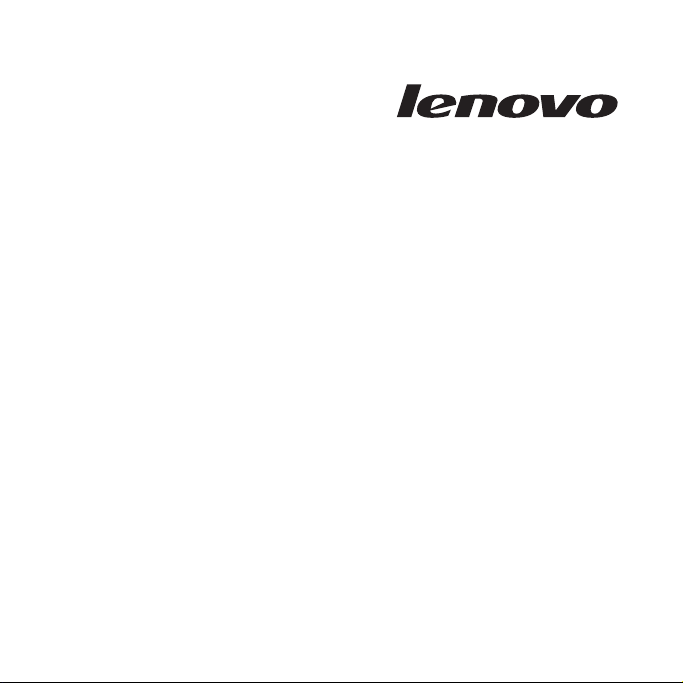
Lenovo
IdeaPad S10 - Guide d’utilisation
Page 2
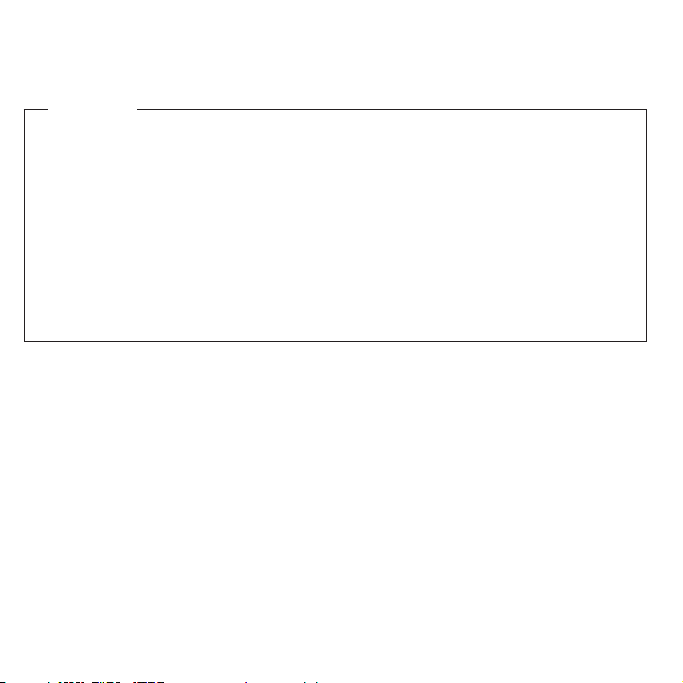
Important
Avant d’utiliser le présent document et le produit associé, prenez connaissance
des informations suivantes :
v Chapitre 7, «Informations concernant la sécurité, l’utilisation et l’entretien», à
la page 99.
v Annexe D, «Remarques», à la page 161.
v Informations du manuel Notice relative à la réglementation fourni avec le
présent manuel.
La Notice relative à la réglementation a été chargée sur le site Web. Pour la
consulter, accédez à http://www.lenovo.com/support et cliquez sur
Troubleshooting, puis sur User’s guides and manuals.
Première édition - mars 2009
© Copyright Lenovo 2009.
© Lenovo 2009
Page 3
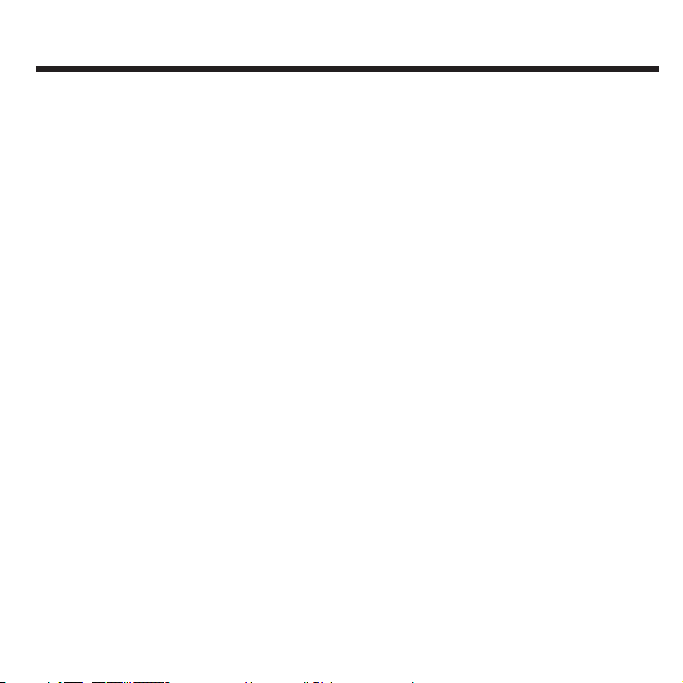
Table des matières
Avis aux lecteurs canadiens ...............ix
Chapitre 1. A la découverte de votre ordinateur .........1
Vue du dessus .....................1
Vue du côté gauche ....................3
Vue du côté droit ....................5
Vue avant .......................6
Vue de dessous .....................7
Chapitre 2. Utilisation de l’ordinateur ............11
Mise en veille ou arrêt de l’ordinateur ..............11
Mise en veille de l’ordinateur................11
Arrêt de votre ordinateur .................12
Utilisation du pavé tactile..................13
Utilisation du clavier ...................14
Pavé numérique ...................14
Combinaisons de touches de fonction .............16
Utilisation de cartes mémoire.................18
Insertion d’une carte mémoire ...............19
Retrait d’une carte mémoire ................19
Utilisation de la caméra intégrée ................19
Utilisation d’Internet ...................19
Utilisation du port réseau local ...............20
Utilisation du réseau local sans fil ..............21
Utilisation du réseau étendu (WAN) sans fil ...........21
Sécurisation de votre ordinateur ................23
© Copyright Lenovo 2009 iii
Page 4
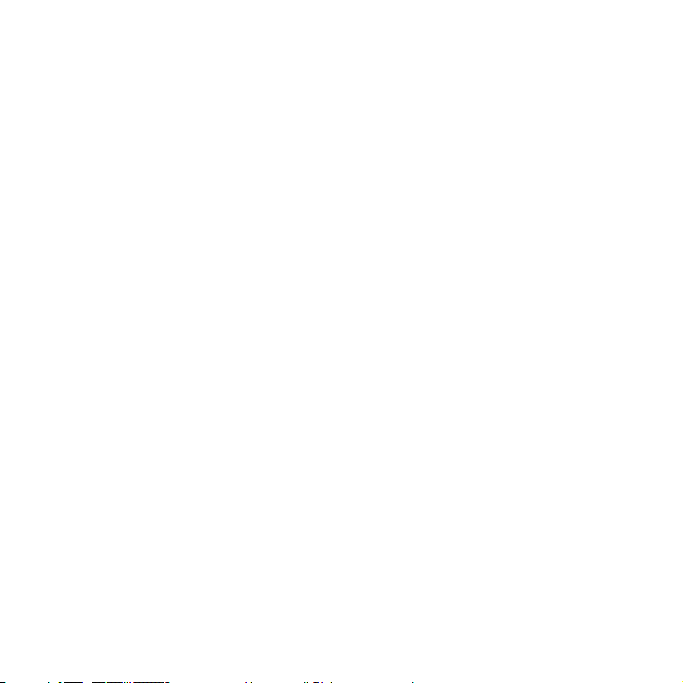
Fixation d’un antivol (facultatif) ...............23
Utilisation de mots de passe ................23
Installation de pilotes de périphérique ..............31
Utilisation de la batterie et du bloc d’alimentation ..........32
Les batteries de votre ordinateur...............32
Vérification de l’état de la batterie ..............33
Utilisation du bloc d’alimentation ..............33
Chargement de la batterie.................36
Manipulation de la batterie ................36
Utilisation de Lenovo Quick Start ...............39
Chapitre 3. Utilisation de périphériques externes ........41
Connexion d’un périphérique USB ...............41
Connexion d’un écran externe ................43
Connexion d’un écran VGA ................43
Connexion d’un casque et d’un périphérique audio ..........45
Connexion d’un micro externe ................47
Connexion d’une unité Bluetooth ...............48
Activation des communications Bluetooth ............48
Chapitre 4. Identification des incidents ...........49
Questions courantes ...................49
Diagnostic des incidents ..................51
Diagnostic des incidents l’aide de PC-Doctor for DOS ........52
Identification des incidents .................54
Incidents liés à l’écran ..................54
Incidents liés au mot de passe ...............56
Incidents liés au clavier .................57
Incidents liés au mode Veille ou Hibernation ...........58
Incidents liés à l’écran de l’ordinateur .............60
Lenovo IdeaPad S10 - Guide d’utilisation
iv
Page 5
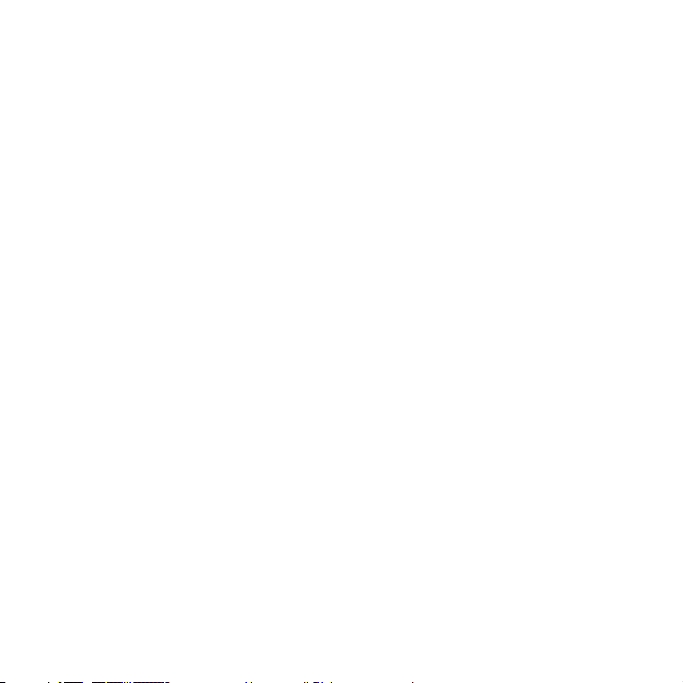
Incidents liés au son ..................63
Incidents liés à la batterie .................64
Incident lié au disque dur.................65
Incident au démarrage..................66
Autres incidents ...................67
Chapitre 5. Mise à niveau et remplacement de périphériques . . . 69
Remplacement de la batterie .................69
Mise à niveau de l’unité de disque dur ..............74
Remplacement de la mémoire ................82
Remplacement de la carte SIM ................87
Chapitre 6. Assistance et services .............93
Assistance et services ...................93
Assistance sur le Web ...................93
Appel au centre de support .................94
Assistance internationale ..................96
Liste de numéros de téléphone internationaux............97
Chapitre 7. Informations concernant la sécurité, l’utilisation et
l’entretien .....................99
Consignes de sécurité ...................99
Conditions nécessitant une intervention immédiate .........100
Consignes de sécurité .................102
Entretien de votre ordinateur ................123
Emplacement et conditions de travail .............123
Manipulez votre ordinateur avec soin .............125
Transport de l’ordinateur ................126
Pour une utilisation en extérieur ..............126
Table des matières v
Page 6
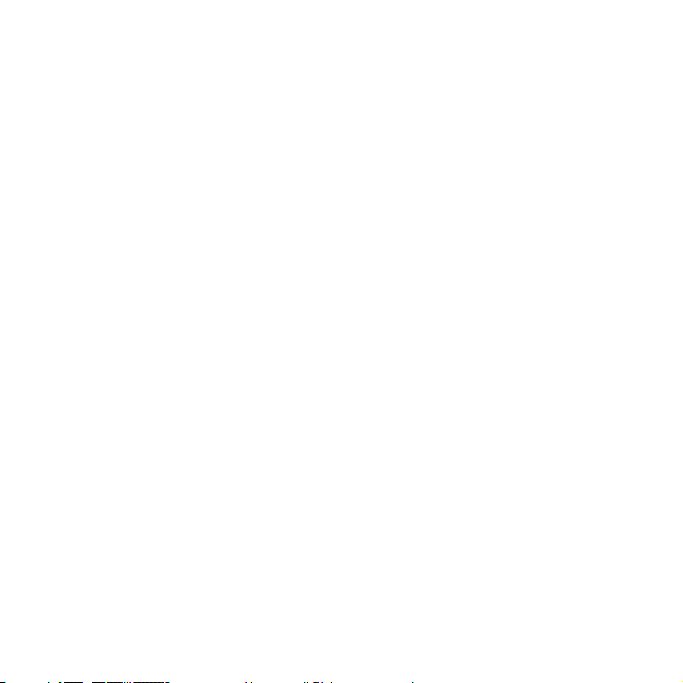
Manipulation des supports de stockage et des unités ........127
Sécurité des données ..................127
Définition des mots de passe ...............127
Autres conseils importants ................128
Nettoyage du couvercle de l’ordinateur ............129
Nettoyage du clavier ..................129
Nettoyage de l’écran ..................130
Accessibilité et confort ..................131
Ergonomie .....................131
En voyage .....................133
Problèmes de vision ..................134
Maintenance .....................134
Conseils généraux pour la maintenance ............134
Annexe A. Garantie ..................139
Garantie Lenovo ....................139
Informations relatives à la Garantie ..............147
Types de services prévus par la garantie ............149
Suplemento de Garantía para México ..............151
Annexe B. Unités remplaçables par l’utilisateur (CRU) .....155
Annexe C. Spécifications ................159
Spécifications .....................159
Annexe D. Remarques .................161
Remarques ......................161
Notice relative à la classification pour l’exportation ..........163
Consigne concernant la sortie télévision .............163
Lenovo IdeaPad S10 - Guide d’utilisation
vi
Page 7
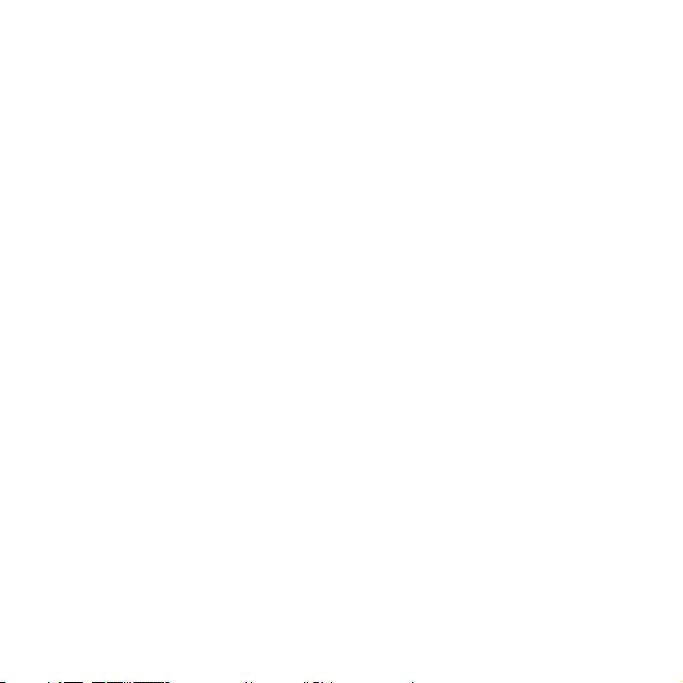
Informations liées à la communication sans fil ...........164
Interopérabilité sans fil .................164
Environnement d’utilisation et santé .............165
Bruits radioélectriques ..................166
Recommandation de la Federal Communications Commission (FCC) [Etats
Unis]......................166
Avis de conformité à la directive de l’Union Européenne .......168
Avis de conformité à la Directive 2004/108/CE du Parlement européen et du
Conseil (EN 55022) pour la classe B ............169
Avis de conformité de classe B du Voluntary Control Council for Interference
(VCCI) japonais ..................170
Avis de conformité à la réglementation japonaise concernant l’harmonisation
des lignes d’alimentation électrique.............171
Déclarations relatives au recyclage et aux DEEE ...........171
Déclaration générale concernant le recyclage ...........171
Déclarations DEEE de l’UE .................172
Déclarations relatives au recyclage pour le Japon ..........173
Collecte et recyclage d’un ordinateur ou d’un écran Lenovo usagé ....173
Mise au rebut de composants d’ordinateur Lenovo .........173
Mise au rebut des blocs de batteries usagées des ordinateurs portables Lenovo 174
Consignes à l’intention des utilisateurs aux Etats-Unis .........174
Consignes de suppression de données de l’unité de disque dur ......175
Informations relatives à ENERGY STAR .............177
Explications concernant la capacité du disque dur ..........179
168
Marques......................181
Index .......................183
Table des matières vii
Page 8
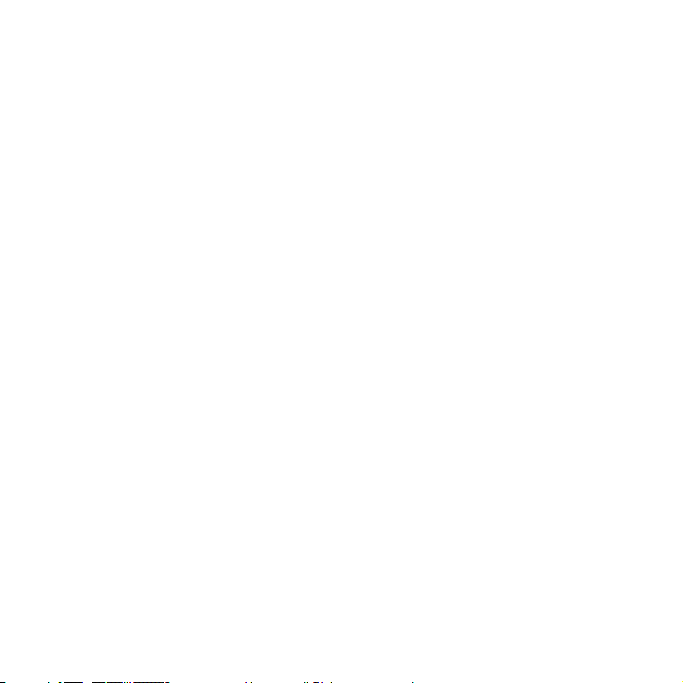
viii Lenovo IdeaPad S10 - Guide d’utilisation
Page 9
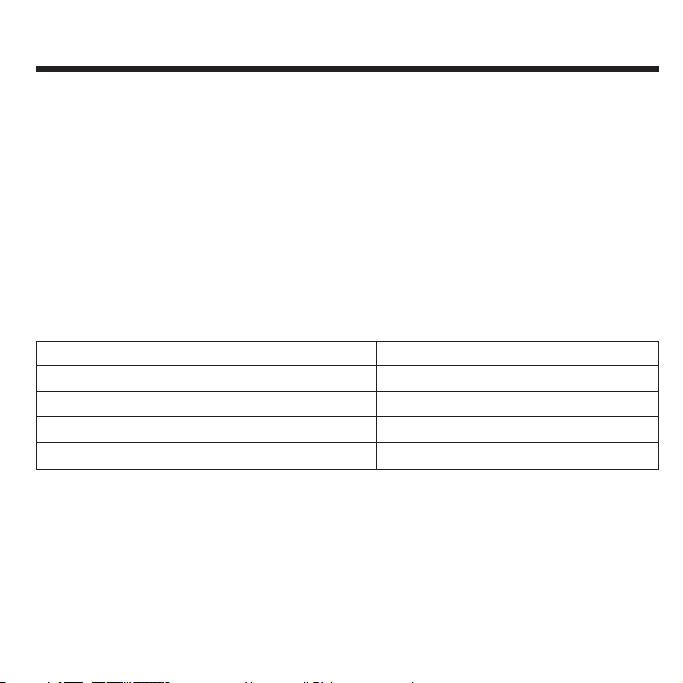
Avis aux lecteurs canadiens
Le présent document a été traduit en France. Voici les principales différences et
particularités dont vous devez tenir compte.
Illustrations
Les illustrations sont fournies à titre d’exemple. Certaines peuvent contenir des
données propres à la France.
Terminologie
La terminologie des titres peut différer d’un pays à l’autre. Reportez-vous au tableau
ci-dessous, au besoin.
France Canada
ingénieur commercial représentant
agence commerciale succursale
ingénieur technico-commercial informaticien
inspecteur technicien du matériel
© Copyright Lenovo 2009
ix
Page 10
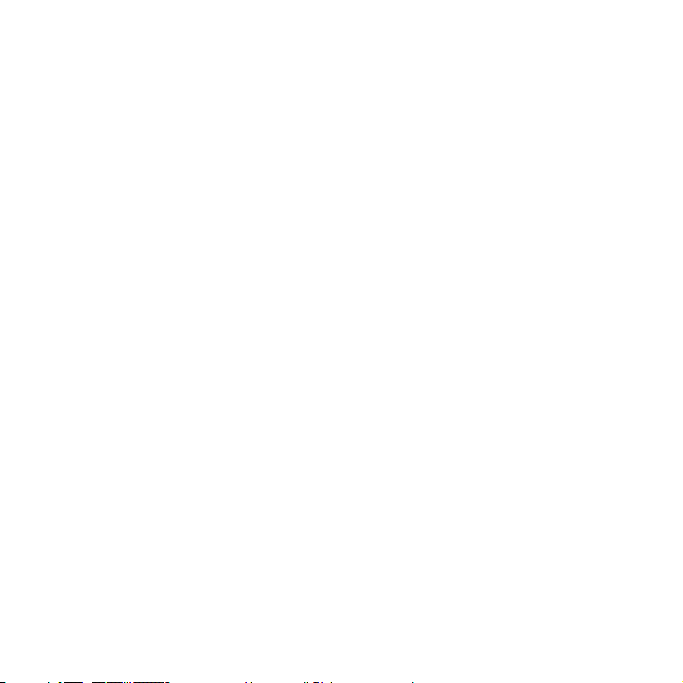
Claviers
Les lettres sont disposées différemment : le clavier français est de type AZERTY, et le
clavier français-canadien, de type QWERTY.
Paramètres canadiens
Au Canada, on utilise :
v les pages de codes 850 (multilingue) et 863 (français-canadien),
v le code pays 002,
v le code clavier CF.
Nomenclature
Les touches présentées dans le tableau d’équivalence suivant sont libellées
différemment selon qu’il s’agit du clavier de la France, du clavier du Canada ou du
clavier des États-Unis. Reportez-vous à ce tableau pour faire correspondre les touches
françaises figurant dans le présent document aux touches de votre clavier.
Lenovo IdeaPad S10 - Guide d’utilisation
x
Page 11
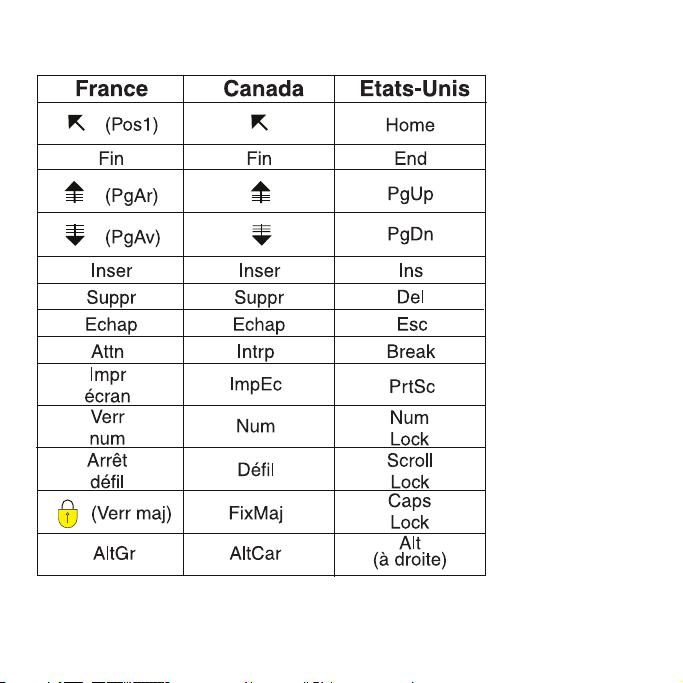
Avis aux lecteurs canadiens xi
Page 12
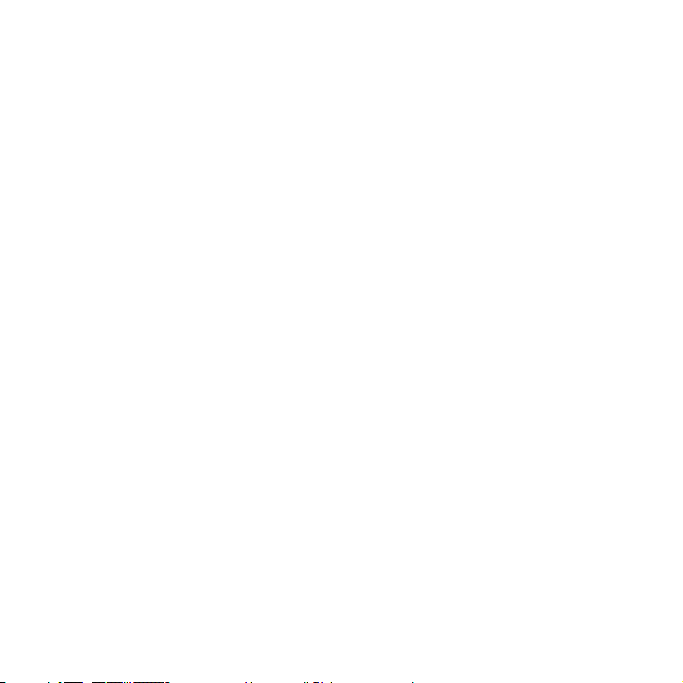
Recommandations à l’utilisateur
Ce matériel utilise et peut émettre de l’énergie radiofréquence. Il risque de parasiter
les communications radio et télévision s’il n’est pas installé et utilisé conformément
aux instructions du constructeur (instructions d’utilisation, manuels de référence et
manuels d’entretien).
Si cet équipement provoque des interférences dans les communications radio ou
télévision, mettez-le hors tension puis sous tension pour vous en assurer. Il est
possible de corriger cet état de fait par une ou plusieurs des mesures suivantes :
v Réorienter l’antenne réceptrice ;
v Déplacer l’équipement par rapport au récepteur ;
v Éloigner l’équipement du récepteur ;
v Brancher l’équipement sur une prise différente de celle du récepteur pour que ces
unités fonctionnent sur des circuits distincts ;
v S’assurer que les vis de fixation des cartes et des connecteurs ainsi que les fils de
masse sont bien serrés ;
v Vérifier la mise en place des obturateurs sur les connecteurs libres.
Si vous utilisez des périphériques non Lenovo avec cet équipement, nous vous
recommandons d’utiliser des câbles blindés mis à la terre, à travers des filtres si
nécessaire.
En cas de besoin, adressez-vous à votre détaillant.
Le fabricant n’est pas responsable des interférences radio ou télévision qui pourraient
se produire si des modifications non autorisées ont été effectuées sur l’équipement.
L’obligation de corriger de telles interférences incombe à l’utilisateur.
Lenovo IdeaPad S10 - Guide d’utilisation
xii
Page 13
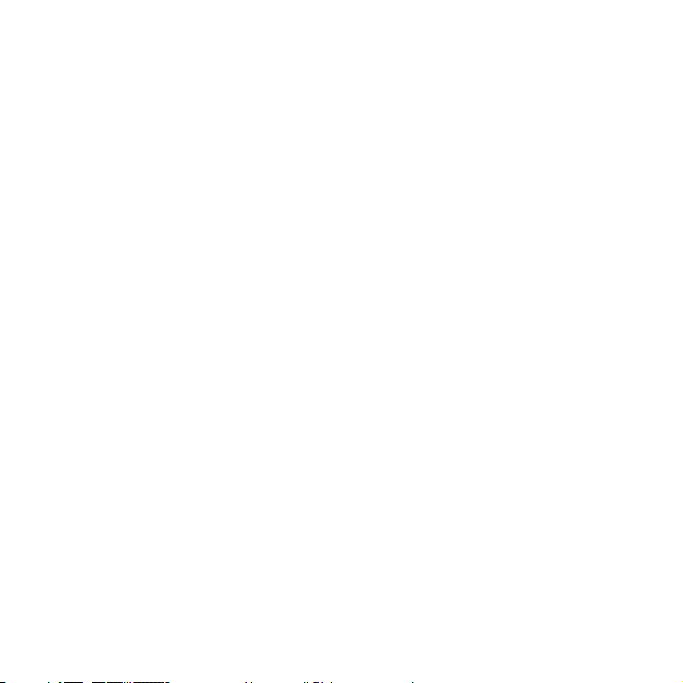
Au besoin, l’utilisateur devrait consulter le détaillant ou un technicien qualifié pour
obtenir de plus amples renseignements.
Brevets
Lenovo peut détenir des brevets ou des demandes de brevet couvrant les produits
mentionnés dans le présent document. La remise de ce document ne vous donne
aucun droit de licence sur ces brevets ou demandes de brevet. Si vous désirez
recevoir des informations concernant l’acquisition de licences, veuillez en faire la
demande par écrit à l’adresse suivante :
Lenovo (United States), Inc.
1009 Think Place - Building One
Morrisville, NC 27560
USA
Attention: Lenovo Director of Licensing
Assistance téléphonique
Pour toute question ou pour obtenir de l’assistance, veuillez composer
le 1 866 428-4465.
Avis aux lecteurs canadiens xiii
Page 14
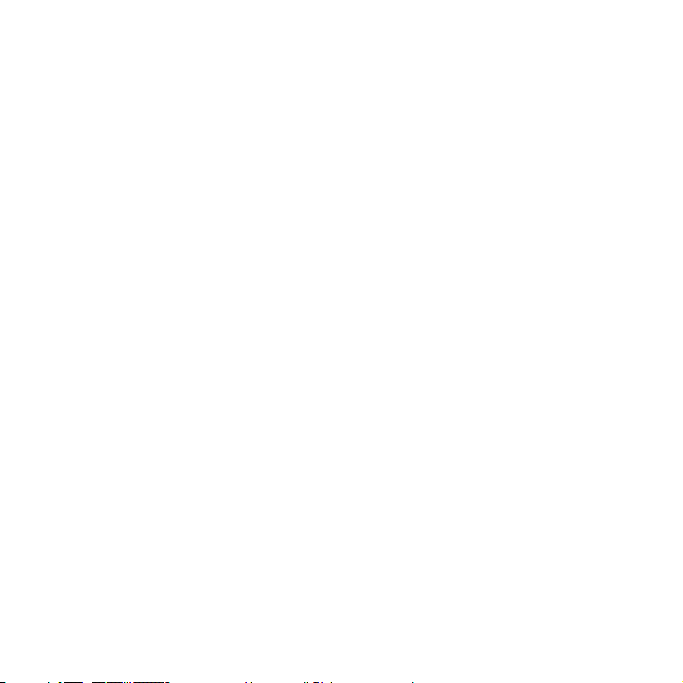
xiv Lenovo IdeaPad S10 - Guide d’utilisation
Page 15
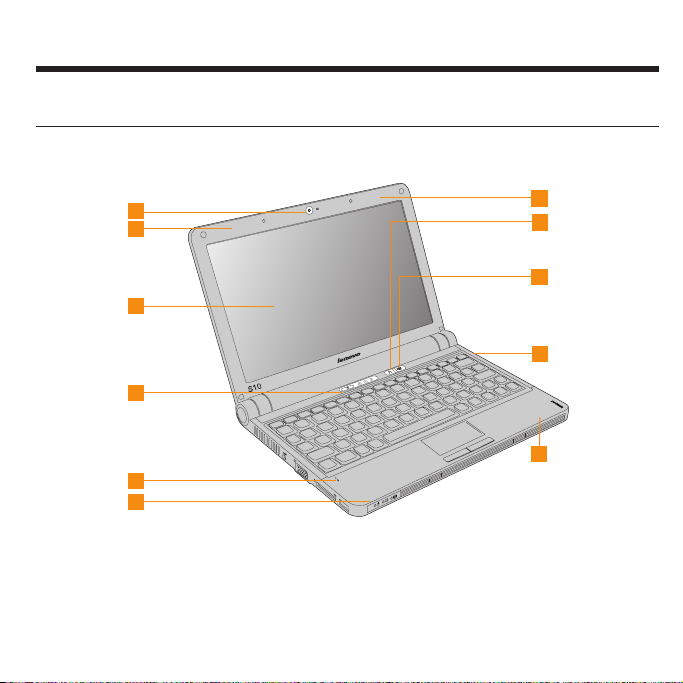
Chapitre 1. A la découverte de votre ordinateur
Vue du dessus
1
2
7
8
9
3
10
4
e
11
5
6
* Il se peut que les illustrations figurant dans ce manuel diffèrent du produit réel.
© Copyright Lenovo 2009
1
Page 16
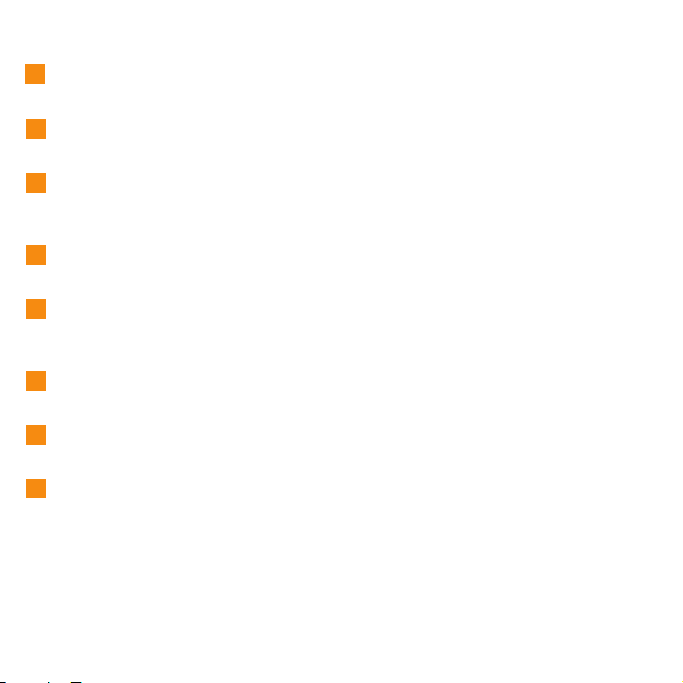
1
Caméra intégrée
Voir «Utilisation de la caméra intégrée», à la page 19.
2
Réseau étendu sans fil (auxiliaire)
Voir «Utilisation du réseau étendu (WAN) sans fil», à la page 21.
3
Ecran de l’ordinateur
L’écran couleur TFT fournit des données graphiques et textuelles claires et
nettes.
4
Interrupteur d’alimentation
Utilisez l’interrupteur d’alimentation pour mettre l’ordinateur sous tension.
5
Micro (intégré)
Le micro intégré peut être utilisé pour des conférences vidéo, des récits
vocaux ou des enregistrements audio simples.
6
Réseau local sans fil (principal)
Voir «Utilisation du réseau local sans fil», à la page 21.
7
Réseau étendu sans fil (principal)
Voir «Utilisation du réseau étendu (WAN) sans fil», à la page 21.
8
Bouton Novo
Utilisez ce bouton pour ouvrir Application Launcher lorsque le système
d’exploitation Windows est en cours d’exécution. Ce programme offre un
accès rapide aux applications communes et fréquemment utilisées.
Pour plus d’informations sur l’utilisation du bouton Novo avec Lenovo
Quick Start, voir «Utilisation de Lenovo Quick Start», à la page 39.
Lenovo IdeaPad S10 - Guide d’utilisation
2
Page 17
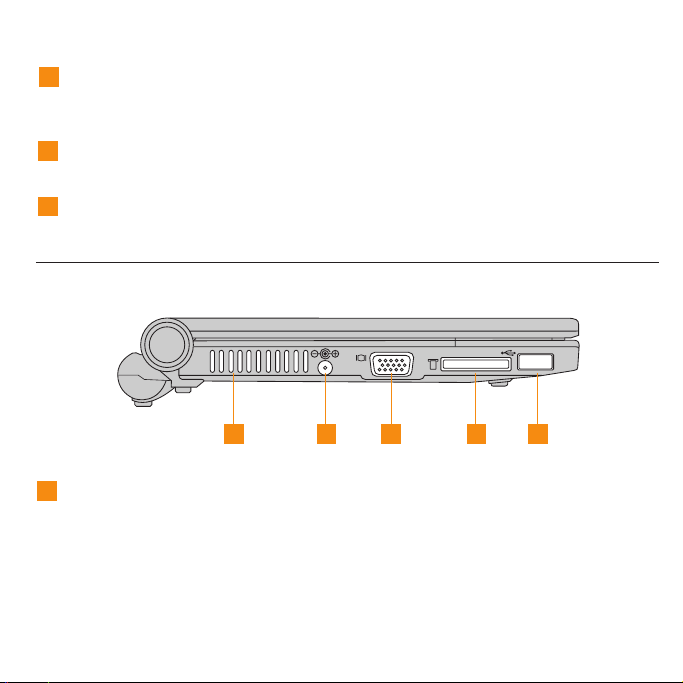
9
Commutateur de périphérique sans fil
Utilisez ce commutateur pour activer ou désactiver simultanément le réseau
sans fil et les périphériques Bluetooth.
10
Réseau local sans fil (auxiliaire)
Voir «Utilisation du réseau étendu (WAN) sans fil», à la page 21.
11
Bluetooth
Voir «Connexion d’une unité Bluetooth», à la page 48.
Vue du côté gauche
1 2 3 4 5
1
Grilles de ventilation
Les grilles de ventilation permettent d’évacuer l’air chaud hors de
l’ordinateur.
Chapitre 1. A la découverte de votre ordinateur 3
Page 18
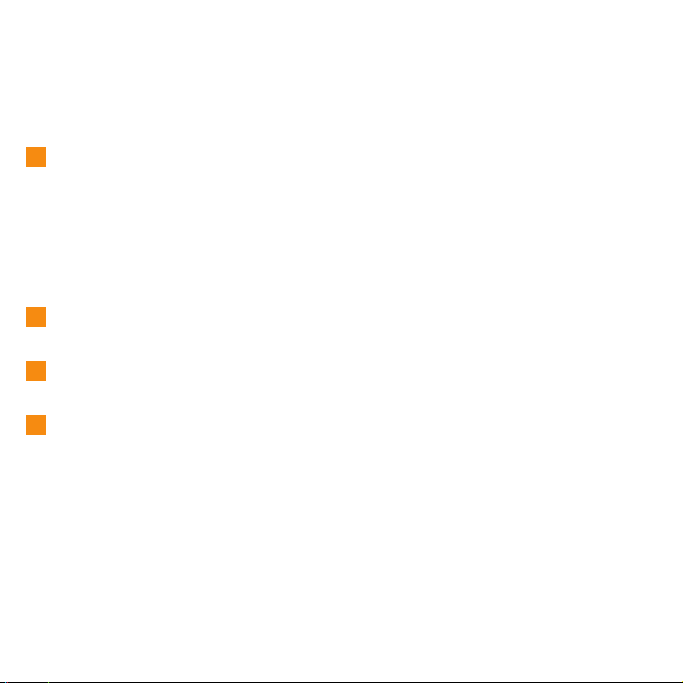
Important :
Assurez-vous qu’aucun papier, livre, tissus, câble ou autre objet ne vient
obstruer les grilles de ventilation, ce qui provoquerait une surchauffe de
l’ordinateur.
2
Prise du bloc d’alimentation
Connectez le bloc d’alimentation ici pour alimenter l’ordinateur en
électricité et charger la batterie interne.
Remarque :
Pour éviter d’endommager l’ordinateur et la batterie, utilisez le bloc
d’alimentation uniquement. Le bloc d’alimentation est conçu pour ce
produit. Ne l’utilisez pas pour un autre produit.
3
Port VGA
Voir «Connexion d’un écran VGA», à la page 43.
4
Lecteur multimédia
Voir «Utilisation de cartes mémoire», à la page 18.
5
Port USB 2.0
Voir «Connexion d’un périphérique USB», à la page 41.
Lenovo IdeaPad S10 - Guide d’utilisation
4
Page 19
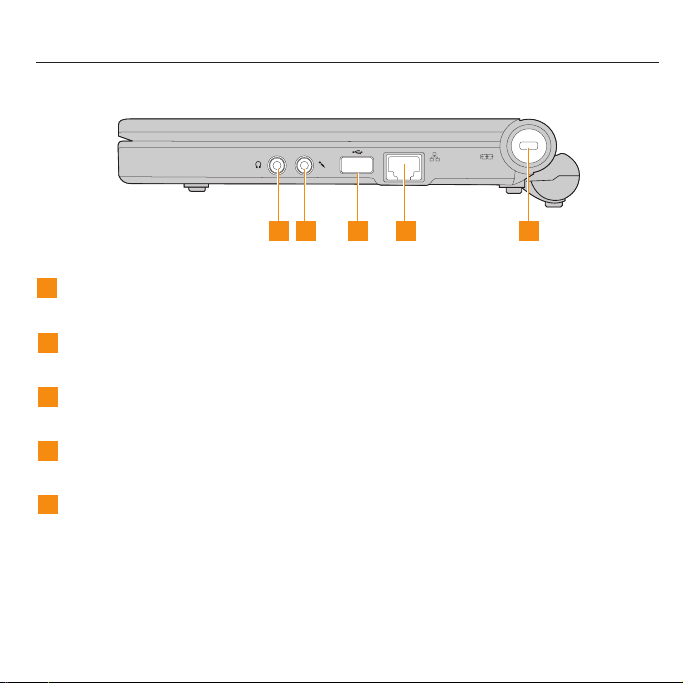
Vue du côté droit
1 3 4 5
1
Prise pour écouteurs (externe)
Voir «Connexion d’un casque et d’un périphérique audio», à la page 45.
2
Prise pour micro (externe)
Voir «Connexion d’un micro externe», à la page 47.
3
Port USB 2.0
Voir «Connexion d’un périphérique USB», à la page 41.
4
Port réseau local
Voir «Utilisation du port réseau local», à la page 20.
5
Emplacement du dispositif de sécurité
Votre ordinateur est équipé d’un dispositif de sécurité. Vous pouvez vous
procurer un verrou et un câble de sécurité à insérer dans le dispositif de
sécurité.
2
Chapitre 1. A la découverte de votre ordinateur 5
Page 20
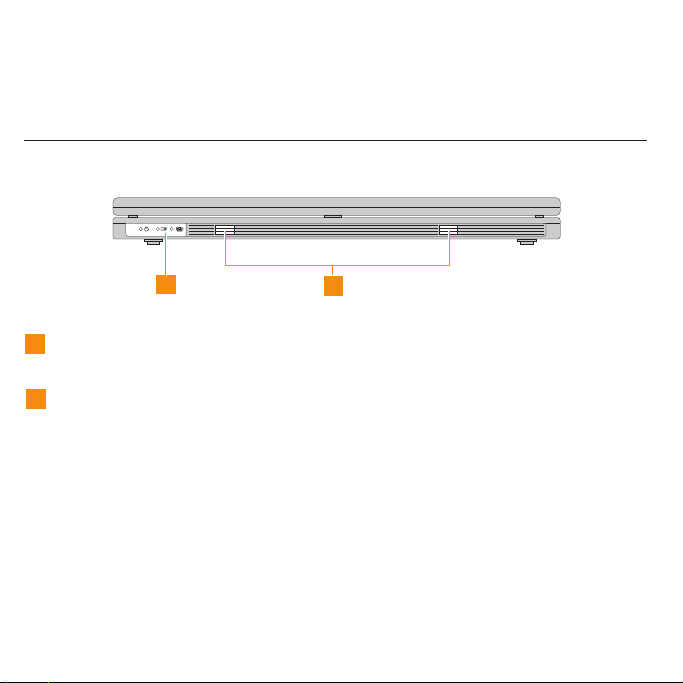
Remarque :
Avant d’acheter un produit de sécurité, vérifiez qu’il est compatible avec ce
type de dispositif de sécurité.
Vue avant
1
1
Voyants d’état du système
Les voyants d’état du système affichent l’état en cours de votre système.
2
Haut-parleurs
Haut-parleurs intégrés permettant un rendu sonore puissant.
Lenovo IdeaPad S10 - Guide d’utilisation
6
2
Page 21
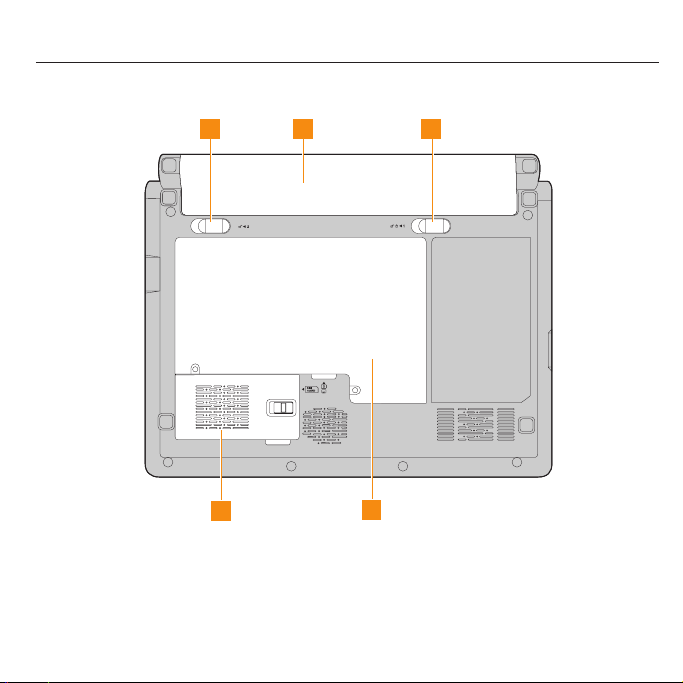
Vue de dessous
1 2 3
4
5
Chapitre 1. A la découverte de votre ordinateur 7
Page 22
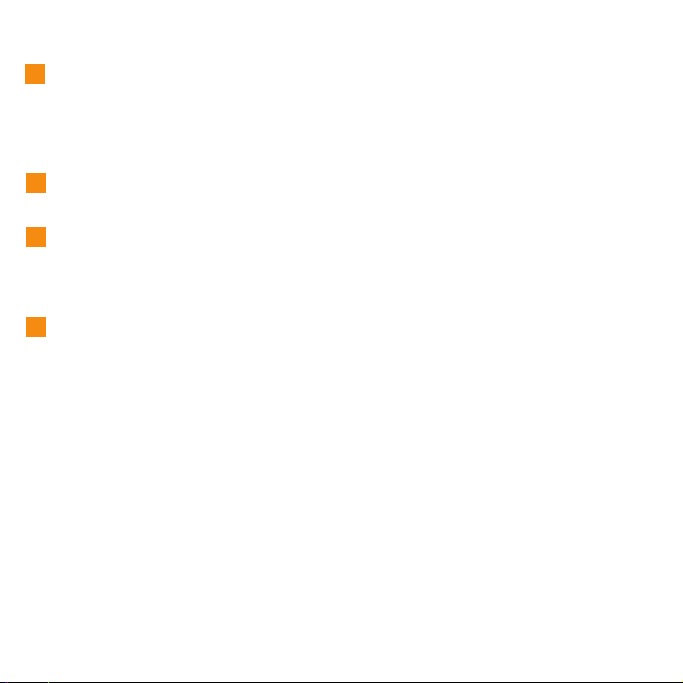
1
Verrou de la batterie avec ressort
Le verrou de la batterie avec ressort maintient cette dernière solidement en
place. Lorsque vous insérez une batterie, ce verrou bloque
automatiquement la batterie en place. Pour retirer la batterie,
déverrouillez-le.
2
Batterie
Voir «Manipulation de la batterie», à la page 36.
3
Verrou manuel de la batterie
Le verrou manuel de la batterie est utilisé pour maintenir la batterie
solidement en place. Déverrouillez-le pour insérer ou retirer la batterie.
Verrouillez-le après avoir inséré la batterie.
4
Compartiment de la carte SIM/du réseau étendu (WAN) sans fil
v Compartiment de la carte SIM
Il se peut que votre ordinateur nécessite une carte SIM (Subscriber
Identification Module, module d’identification de l’abonné) pour établir des
connexions réseau étendu (WAN, Wide Area Network) sans fil. Selon le
pays de distribution, la carte SIM est peut-être déjà installée sur l’ordinateur
ou est incluse dans l’emballage de l’ordinateur.
Dans le second cas, une carte factice est installée dans le logement de carte
SIM. Conformez-vous alors aux instructions suivantes. Si la carte factice se
trouve dans l’emballage, la carte SIM est alors déjà installée dans le
logement de carte SIM et aucune étape d’installation supplémentaire n’est
nécessaire.
Remarque :
La carte SIM est identifiée par la puce montée sur l’un de ses côtés.
Lenovo IdeaPad S10 - Guide d’utilisation
8
Page 23
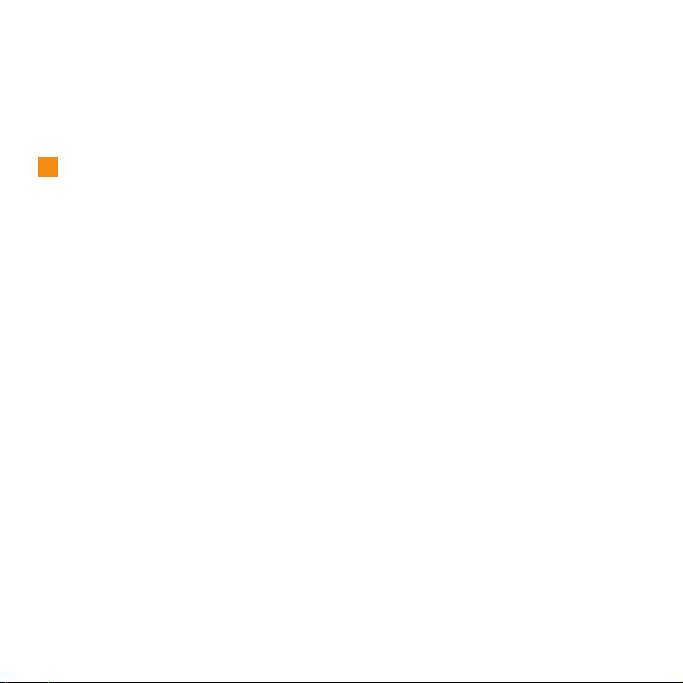
v Compartiment du réseau étendu (WAN) sans fil
Un réseau étendu sans fil couvre une zone géographique plus large. Les
réseaux cellulaires sont utilisés pour la transmission des données et l’accès
est fourni au moyen d’une porteuse de service sans fil.
5
Compartiment de l’unité de disque dur/mémoire vive
v Unité de disque dur
L’unité de disque dur est solidement fixée dans un compartiment.
Important :
Ne démontez pas l’unité de disque dur vous-même. Si vous avez besoin de
le faire, demandez à un service d’assistance ou un distributeur agréé
Lenovo de procéder à l’opération.
v Compartiment de mémoire vive
Le compartiment de mémoire offre la possibilité d’ajouter de la mémoire.
Le BIOS détecte automatiquement la quantité de mémoire présente dans le
système et configure le CMOS en conséquence au cours de l’autotest à la
mise sous tension. Aucun paramétrage matériel ou logiciel (y compris le
BIOS) n’est nécessaire après l’installation de la mémoire.
Remarque :
N’achetez des modules d’extension qu’auprès de revendeurs agréés pour
cet ordinateur afin d’assurer une compatibilité et une fiabilité maximales.
Chapitre 1. A la découverte de votre ordinateur 9
Page 24
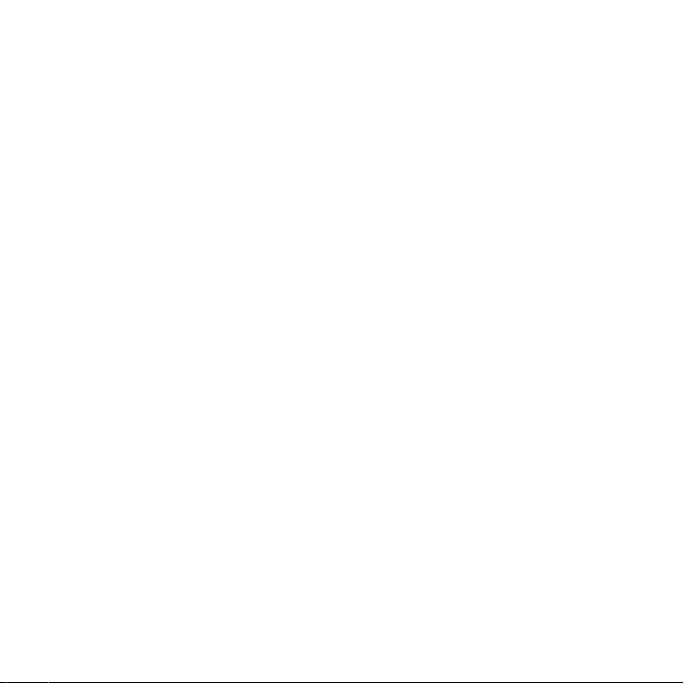
10 Lenovo IdeaPad S10 - Guide d’utilisation
Page 25
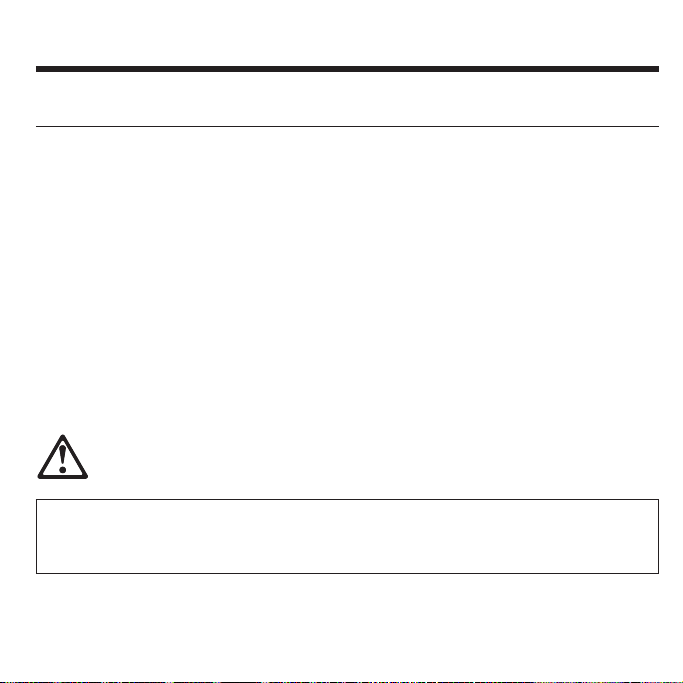
Chapitre 2. Utilisation de l’ordinateur
Mise en veille ou arrêt de l’ordinateur
Lorsque vous avez fini d’utiliser votre ordinateur, vous pouvez le mettre en veille ou
l’arrêter.
Mise en veille de l’ordinateur
Si vous ne vous éloignez de votre ordinateur que pour un court instant, mettez ce
dernier en veille.
Lorsque l’ordinateur est en veille, vous pouvez rapidement le réactiver, sans avoir à
effectuer tout le processus de démarrage.
Pour faire passer l’ordinateur en veille, procédez selon une des méthodes suivantes.
v Cliquez sur Démarrer et sélectionnez Veille (Standby) pour éteindre l’ordinateur.
v Appuyez sur les touches Fn + F1.
AVERTISSEMENT
Patientez jusqu’à ce que le voyant d’état de l’alimentation commence à clignoter (indiquant
que l’ordinateur est en veille) avant de bouger votre ordinateur. Si vous bougez votre
ordinateur tandis que le disque dur est en rotation, vous risquez d’endommager le disque dur
et de provoquer la perte de données.
© Copyright Lenovo 2009
11
Page 26
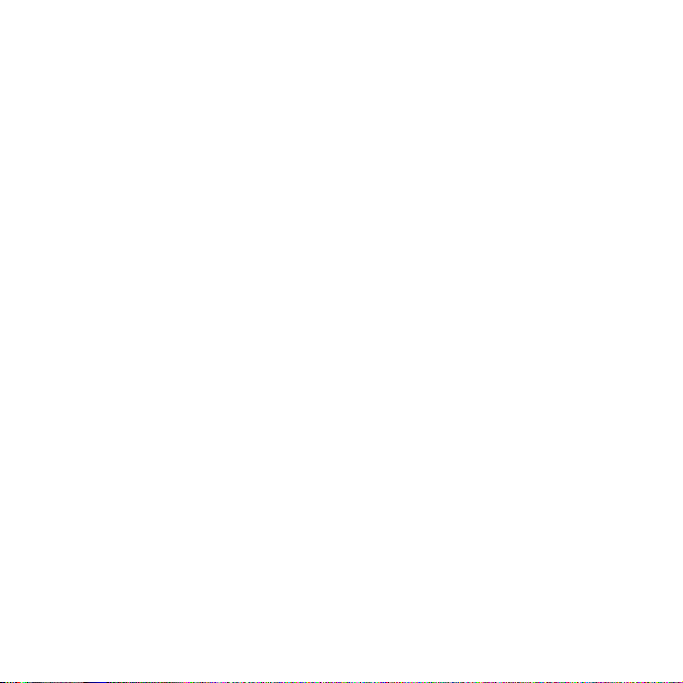
Pour réutiliser l’ordinateur, appuyez sur l’interrupteur d’alimentation.
Arrêt de votre ordinateur
Si vous ne prévoyez pas d’utiliser votre ordinateur pendant un jour ou deux,
éteignez-le.
Pour éteindre votre ordinateur, cliquez sur Démarrer et sélectionnez Arrêter dans
Arrêter l’ordinateur.
Lenovo IdeaPad S10 - Guide d’utilisation
12
Page 27
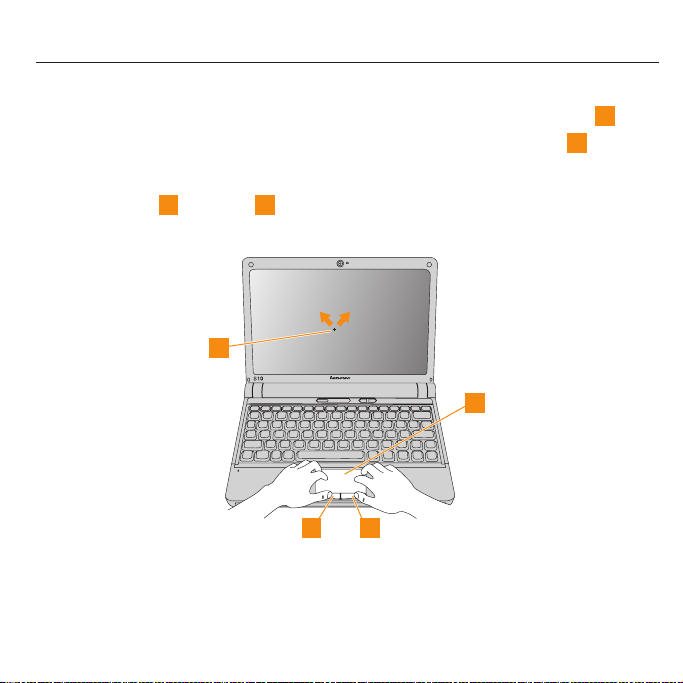
Utilisation du pavé tactile
Le pavé tactile, situé en-dessous du clavier, est constitué d’une surface plane1et
2
de deux boutons réalisant des fonctions de clic. Pour déplacer le curseur
l’écran, glissez le bout de votre doigt sur la surface plane dans la direction du
mouvement que vous souhaitez imprimer au curseur. Les fonctions des boutons de
3
cliquage gauche
standard.
et droite4correspondent à celles des boutons d’une souris
2
1
3 4
Chapitre 2. Utilisation de l’ordinateur 13
à
Page 28
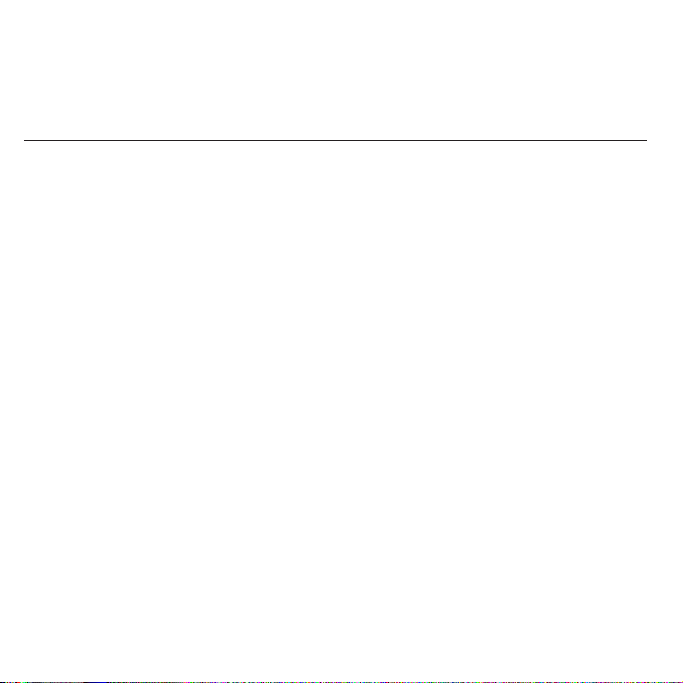
Remarque :
Vous pouvez également connecter et utiliser une souris USB à l’aide du port USB.
Pour plus de détails, voir «Connexion d’un périphérique USB», à la page 41.
Utilisation du clavier
Votre ordinateur est équipé d’un bloc numérique et de touches de fonction intégrés
au clavier standard.
Pavé numérique
Certaines touches du clavier peuvent être utilisées pour émuler un pavé numérique à
10 touches.
Lenovo IdeaPad S10 - Guide d’utilisation
14
Page 29
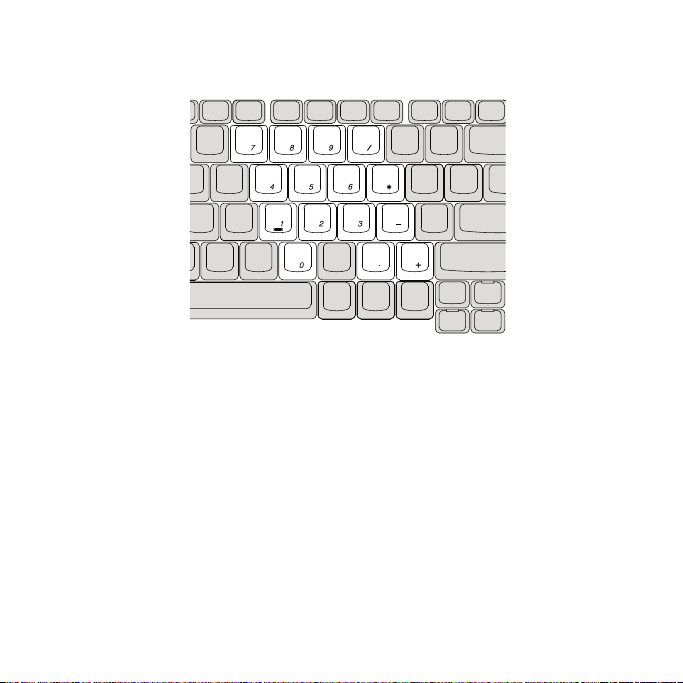
Pour activer ou désactiver le pavé numérique, appuyez sur Fn+F7.
* Il se peut que les illustrations figurant dans ce manuel diffèrent du produit réel.
Chapitre 2. Utilisation de l’ordinateur
15
Page 30

Combinaisons de touches de fonction
En utilisant les touches de fonction, vous pouvez modifier instantanément les
fonctions opérationnelles. Pour utiliser cette fonction, maintenez la touche Fn
1
enfoncée
16 Lenovo IdeaPad S10 - Guide d’utilisation
; puis appuyez sur une des touches de fonction2.
2
1
Page 31

Vous trouverez ci-dessous la description des fonctions relatives à chaque touche de fonction.
Fn+F1: Mettre l’ordinateur en mode Veille.
Fn+F2: Activer/désactiver l’écran LCD.
Fn+F3: Passer aux autres dispositifs d’affichage.
Fn+F5: Activer/désactiver le périphérique sans fil intégré.
Fn+F6: Activer/désactiver le pavé tactile.
Fn + F7/NmLk : Activer/désactiver le bloc numérique.
Fn + F8/ScrLk : Activer/désactiver le verrouillage de défilement.
Fn + F9/Break : Activer la fonction de retour à la ligne.
Fn + F10/Pause : Activer la fonction de retour de pause.
Fn + F11/F12 : Activer la fonction F12.
Fn + PgUp/Home : Activer la fonction Début.
Fn + PgDn/End : Activer la fonction Fin.
Fn + Ins/SysRq : Activer la demande système.
Fn + Del/PrtSc : Activer la fonction Imprimer écran.
Fn + flèche haut/bas : Augmenter/réduire la luminosité.
Fn + flèche droite/gauche : Augmenter/réduire le volume de l’ordinateur.
Chapitre 2. Utilisation de l’ordinateur
17
Page 32

Utilisation de cartes mémoire
Votre ordinateur est équipé d’un lecteur de cartes dans lequel vous pouvez insérer
une carte mémoire, telle qu’une carte SD, MMC, Memory Stick ou Memory Stick Pro.
Remarque :
Utilisez uniquement une des cartes mémoire répertoriées ci-dessous ; pour plus
d’informations concernant leur utilisation, lisez les instructions livrées avec la carte
mémoire.
Lenovo IdeaPad S10 - Guide d’utilisation
18
Page 33

Insertion d’une carte mémoire
Faites glisser délicatement la carte mémoire avec la flèche orientée vers le haut et vers
le lecteur multimédia. Faites-la glisser jusqu’à ce qu’elle s’enclenche.
Retrait d’une carte mémoire
1. Poussez la carte mémoire jusqu’à ce que vous entendiez un clic.
2. Tirez délicatement sur la carte mémoire pour l’extraire du lecteur multimédia.
Utilisation de la caméra intégrée
Votre ordinateur est équipé d’une caméra intégrée (Caméra USB2.0).
Avec la caméra intégrée, vous pouvez prendre des photos ou des films et les utiliser
avec diverses applications telles que MSN, Yahoo! Messenger, Windows Live
Messenger ou Windows Movie Maker.
Utilisation d’Internet
Votre ordinateur est équipé d’un port réseau local permettant une connexion DSL
haut débit et une connexion à un réseau local, un réseau local sans fil pour les
connexions sans fil.
Chapitre 2. Utilisation de l’ordinateur 19
Page 34

Utilisation du port réseau local
Le port réseau local prend en charge un connecteur RJ-45 standard et vous permet de
connecter l’ordinateur à une connexion DSL haut-débit et à un réseau local.
ATTENTION
La tension d’une connexion par téléphone étant supérieure à celle d’un réseau, n’essayez pas
de connecter le câble du téléphone sur le port réseau sans fil, sinon, un court-circuit risque de
se produire.
20 Lenovo IdeaPad S10 - Guide d’utilisation
Page 35

Utilisation du réseau local sans fil
Un système d’antennes isotropes est intégré à l’écran pour une réception optimale,
permettant ainsi une communication sans fil où que vous soyez.
Pour activer les communications sans fil, procédez comme suit ;
1. Appuyez sur le commutateur de périphérique sans fil.
2. Appuyez sur Fn+F5.
3. Appuyez sur Fn+F5, puis activez la carte de réseau sans fil dans le menu des
paramètres sans fil.
Utilisation du réseau étendu (WAN) sans fil
Un réseau étendu (WAN) sans fil permet d’établir des connexions sans fil sur des
réseaux privés ou publics distants. Il est possible de maintenir ces connexions sur une
grande zone géographique, telle qu’une ville ou un pays entier, au moyen de
plusieurs stations d’antenne ou systèmes satellites gérés par des fournisseurs de
services sans fil.
Cet ordinateur portable IdeaPad présente une carte réseau étendu (WAN) sans fil
intégrée, qui offre des technologies telles que 1xEV-DO ou HSPA. Vous pouvez vous
connecter à Internet ou au réseau de votre société à l’aide de la carte réseau étendu
(WAN) sans fil intégrée ; l’utilitaire de configuration vous permet d’établir une
connexion réseau étendu sans fil et de contrôler son état.
Remarque :
Le service réseau étendu sans fil est offert par des fournisseurs de services autorisés
dans certains pays.
Pour trouver l’emplacement de l’antenne réseau étendu sans fil sur votre ordinateur,
voir «Vue du dessus», à la page 1.
Chapitre 2. Utilisation de l’ordinateur 21
Page 36

Pour utiliser la fonction réseau étendu sans fil, démarrez Wireless Manager.
Remarque :
Pour plus d’informations sur l’utilisation du logiciel Wireless Manager, consultez
l’aide correspondante.
1. Assurez-vous que vous avez activé la fonction sans fil sur votre ordinateur.
Remarque :
Le voyant correspondant s’allume lorsque la fonction est activée. Si le voyant est
éteint, appuyez sur le commutateur de périphérique sans fil (voir «Vue du
dessus», à la page 1) pour l’activer.
2. Appuyez sur Fn + F5 ; l’interface des paramètres de périphérique sans fil
apparaît. Assurez-vous que vous avez activé le réseau étendu sans fil.
3. Cliquez sur Démarrer -> Tous les programmes -> Ericsson -> Ericsson Wireless
Manager -> Wireless Manager. L’interface Wireless Manager apparaît.
4. Cliquez sur Connect. Une fois la connexion établie, le nom de votre opérateur
réseau apparaît dans My Operator. Le type de norme de service mobile apparaît
dans HSDPA, par exemple GPRS, EDGE, UMTS, HSDPA ou autre, en fonction du
type de norme fourni par votre opérateur réseau.
Remarques :
1. Le bouton Connect se transforme en bouton Disconnect. Cliquez sur Disconnect
lorsque vous avez terminé d’utiliser Internet.
2. Des frais de service s’appliquent normalement à l’utilisation d’Internet. Contactez
votre opérateur réseau local pour obtenir les tarifs et d’autres informations.
Lenovo IdeaPad S10 - Guide d’utilisation
22
Page 37

Sécurisation de votre ordinateur
Cette section fournit des informations concernant la façon de protéger votre
ordinateur contre le vol et toute utilisation non autorisée.
Fixation d’un antivol (facultatif)
Vous pouvez cadenasser votre ordinateur en vue de le protéger contre tout
déplacement non autorisé.
Installez un antivol dans le dispositif de sécurité de l’ordinateur, puis attachez la
chaîne du verrou à un objet fixe. Reportez-vous aux instructions fournies avec
l’antivol.
Voir «Vue du côté droit», à la page 5 pour connaître l’emplacement du dispositif de
sécurité.
Remarque :
Vous êtes responsable de l’évaluation, de la sélection et de la mise en oeuvre des
dispositifs de verrouillage et des fonctions de sécurité. Lenovo ne porte aucun
jugement et n’assure aucune garantie sur le fonctionnement, la qualité ou les
performances de tels dispositifs.
Utilisation de mots de passe
C’est à l’aide de mots de passe que vous empêcherez les autres utilisateurs d’avoir
accès à votre ordinateur. Lorsque vous avez défini et activé un mot de passe, une
invite s’affiche sur l’écran chaque fois que vous mettez l’ordinateur sous tension.
Entrez le mot de passe à l’invite. L’ordinateur ne peut être utilisé qu’après la saisie
d’un mot de passe correct.
Chapitre 2. Utilisation de l’ordinateur 23
Page 38

Assurez-vous que seuls les individus autorisés ont accès à votre ordinateur. La
définition de différents types de mot de passe exige que les utilisateurs potentiels
connaissent ces divers mots de passe afin de pouvoir accéder à votre ordinateur ainsi
qu’à vos informations.
Il se peut que trois mots de passe soient nécessaires pour votre ordinateur : le mot de
passe superviseur, le mot de passe utilisateur et le mot de passe d’accès au disque
dur. Lorsque le mot de passe superviseur est défini, seul celui-ci permet un contrôle
complet de l’ordinateur.
v Mot de passe superviseur
Avec un mot de passe superviseur, vous pouvez obtenir un contrôle complet de
l’ordinateur. Il peut également être utilisé comme mot de passe à la mise sous
tension si Password on boot est réglé sur Enabled. De plus, lorsque vous entrez
dans l’utilitaire de configuration du BIOS avec un mot de passe superviseur, vous
avez la possibilité de définir l’ensemble des options.
v Mot de passe utilisateur
Si un mot de passe utilisateur est défini et que la valeur Enabled est affecté à
Password on boot, une invite de mot de passe s’affiche lorsque vous allumez
l’ordinateur. Les personnes non autorisées ne peuvent pas accéder aux données de
configuration. Vous pouvez également utiliser le mot de passe utilisateur pour
entrer dans l’utilitaire de configuration du BIOS mais seule une partie des options
est disponible. Le mot de passe utilisateur ne peut pas être défini si le mot de
passe superviseur n’est pas défini.
v Mots de passe d’accès au disque dur
Une fois qu’un mot de passe d’accès au disque dur est défini, vous devez l’entrer
pour accéder au disque dur. Vous pouvez définir le mot de passe d’accès au disque
dur via l’option Set Hard Disk Passwords de l’utilitaire de configuration du BIOS.
Lenovo IdeaPad S10 - Guide d’utilisation
24
Page 39

Remarque :
Si vous définissez des mots de passe via l’utilitaire de configuration du BIOS et
mettez l’ordinateur en mode Veille en appuyant sur Fn+F1, l’ordinateur se comporte
de la manière suivante en sortant du mode Veille :
v Vous êtes invité à entrer le mot de passe Windows de connexion au lieu du mot de
passe utilisateur pour reprendre le fonctionnement.
v Si un mot de passe est affecté à une unité de disque dur, celle-ci est
automatiquement déverrouillée lors de la reprise du fonctionnement.
Pour définir un mot de passe superviseur :
Seul un administrateur système est capable d’effectuer cette procédure.
1. Mettez l’ordinateur sous tension. Lorsque le logo Lenovo et la commande «Press
<F2> to Setup» apparaissent, appuyez immédiatement sur F2 pour afficher
l’utilitaire de configuration du BIOS.
2. Sélectionnez Security, en vous aidant des touches de déplacement du curseur.
3. Sélectionnez Set Supervisor Password et appuyez sur Entrée. La fenêtre Set
Supervisor Password s’affiche.
4. Sélectionnez votre mot de passe superviseur, il doit comprendre 1 à 8 caractères
alphanumériques dans n’importe quel ordre. Entrez-le dans la zone Enter New
Password.
5. Appuyez sur Entrée une fois pour passer à la zone Confirm New Password.
Entrez de nouveau le mot de passe pour confirmation.
6. Effectuez la validation en mémoire du mot de passe et appuyez sur la touche
Entrée.
7. Appuyez sur la touche F10 pour sortir.
8. Sélectionnez Oui dans la fenêtre de confirmation de configuration.
Chapitre 2. Utilisation de l’ordinateur 25
Page 40

Modification ou suppression du mot de passe superviseur
Pour modifier le mot de passe, procédez comme suit :
1. Sélectionnez Set Supervisor Password et appuyez sur Entrée. La fenêtre Set
Supervisor Password s’affiche.
2. Sélectionnez Enter Current Password et entrez le mot de passe correct. Ensuite,
appuyez sur Entrée une fois pour passer à la zone Enter New Password puis
entrez un nouveau mot de passe superviseur.
3. Appuyez sur Entrée une fois pour passer à la zone Confirm New Password.
Entrez de nouveau le mot de passe pour confirmation.
4. Effectuez la validation en mémoire du mot de passe et appuyez sur la touche
Entrée.
Pour supprimer un mot de passe, procédez comme suit :
1. Sélectionnez Set Supervisor Password et appuyez sur Entrée.
2. Sélectionnez Enter Current Password et entrez le mot de passe correct et appuyez
sur Entrée deux fois.
Remarque :
Vérifiez que la valeur Enabled est affectée à Password on boot si vous avez besoin
d’une protection par mot de passe à la mise sous tension.
Pour définir un mot de passe utilisateur :
1. Mettez l’ordinateur sous tension. Lorsque le logo Lenovo et la commande «Press
<F2> to Setup» s’affichent, appuyez immédiatement sur F2 pour afficher
l’utilitaire de configuration du BIOS.
2. Sélectionnez Security, en vous aidant des touches de déplacement du curseur.
Lenovo IdeaPad S10 - Guide d’utilisation
26
Page 41

3. Sélectionnez Set User Password et appuyez sur Entrée. La fenêtre Set User
Password s’ouvre.
4. Sélectionnez votre mot de passe utilisateur, il doit comprendre 1 à 8 caractères
alphanumériques dans n’importe quel ordre. Entrez-le dans la zone Enter New
Password.
5. Appuyez sur Entrée une fois pour passer à la zone Confirm New Password.
Entrez de nouveau le mot de passe pour confirmation.
6. Effectuez la validation en mémoire du mot de passe et appuyez sur la touche
Entrée.
7. Appuyez sur F10 pour sortir.
8. Sélectionnez Oui dans la fenêtre de confirmation de configuration.
Remarque :
Vous pouvez définir le mot de passe utilisateur uniquement lorsque le mot de passe
superviseur a été défini.
Modification ou suppression du mot de passe utilisateur
Pour modifier le mot de passe, procédez comme suit :
1. Sélectionnez Set User Password et appuyez sur Entrée. La fenêtre Set User
Password s’ouvre.
2. Entrez un mot de passe correct dans la zone Enter Current Password. Ensuite,
appuyez sur Entrée une fois pour passer à la zone Enter New Password puis
entrez un nouveau mot de passe utilisateur.
3. Appuyez sur Entrée une fois pour passer à la zone Confirm New Password.
Entrez de nouveau le mot de passe pour confirmation.
4. Effectuez la validation en mémoire du mot de passe et appuyez sur la touche
Entrée.
Chapitre 2. Utilisation de l’ordinateur 27
Page 42

Pour supprimer le mot de passe, procédez comme suit :
1. Sélectionnez Set User Password et appuyez sur Entrée.
2. Entrez le mot de passe utilisateur correct dans Enter Current Password et
appuyez deux fois sur Entrée.
Remarque :
Vérifiez que la valeur Enabled est affectée à Password on boot si vous avez besoin
d’une protection par mot de passe à la mise sous tension.
Pour définir un mot de passe d’accès au disque dur :
Deux types de mot de passe d’accès au disque dur peuvent protéger les informations
stockées sur le disque dur :
v Le mot de passe maître d’accès au disque dur
v Le mot de passe utilisateur d’accès au disque dur, qui requiert un mot de passe
maître d’accès au disque dur
Vous devez définir à la fois un mot de passe maître et un mot de passe utilisateur en
tant que mot de passe d’accès au disque dur. L’un de ces mots de passe peut être
utilisé pour accéder au disque dur. Le changement ou la suppression du mot de passe
maître entraîne la suppression du mot de passe utilisateur.
1. Mettez l’ordinateur sous tension. Appuyez sur F2 pendant l’affichage de l’écran
initial. L’écran de l’utilitaire de configuration du BIOS apparaît.
2. Sélectionnez Security en vous aidant des touches de déplacement du curseur.
3. Sélectionnez Set Hard Disk Passwords et appuyez sur Entrée. La fenêtre Set
Hard Disk Passwords s’affiche.
4. Sélectionnez Change Master Password et appuyez sur Entrée. La fenêtre Change
Master Password s’affiche.
Lenovo IdeaPad S10 - Guide d’utilisation
28
Page 43

5. Sélectionnez un mot de passe maître d’accès au disque dur. Il doit comprendre 1
à 8 caractères alphanumériques dans n’importe quel ordre. Entrez-le dans la zone
Enter New Password.
6. Appuyez sur Entrée une fois pour passer à la zone Confirm New Password.
Entrez de nouveau le mot de passe pour confirmation.
7. Sélectionnez un mot de passe utilisateur d’accès au disque dur. Il doit
comprendre1à8caractères alphanumériques dans n’importe quel ordre.
Entrez-le dans la zone Enter New Password.
8. Appuyez sur Entrée une fois pour passer à la zone Confirm New Password.
Entrez de nouveau le mot de passe pour confirmation.
9. Effectuez la validation en mémoire du mot de passe et appuyez sur la touche
Entrée.
10. Appuyez sur F10 pour sortir.
11. Sélectionnez Oui dans la fenêtre de confirmation de configuration.
A la prochaine mise sous tension de l’ordinateur, vous devez entrer le mot de passe
utilisateur ou le mot de passe maître d’accès au disque dur pour accéder au système
d’exploitation.
Changement ou suppression du mot de passe d’accès au disque dur
Pour changer le mot de passe maître d’accès au disque dur, procédez comme suit :
1. Sélectionnez Change Master Password et appuyez sur Entrée. La fenêtre Change
Master Password s’affiche.
2. Entrez un mot de passe correct dans la zone Enter Current Password. Appuyez
ensuite sur Entrée une fois pour passer à la zone Enter New Password et entrez
un nouveau mot de passe maître.
Chapitre 2. Utilisation de l’ordinateur 29
Page 44

3. Appuyez sur Entrée une fois pour passer à la zone Confirm New Password.
Entrez de nouveau le mot de passe pour confirmation.
4. Effectuez la validation en mémoire du mot de passe et appuyez sur la touche
Entrée.
Pour changer le mot de passe utilisateur d’accès au disque dur, procédez comme
suit :
1. Sélectionnez Change User Password et appuyez sur Entrée. La fenêtre Change
User Password s’ouvre.
2. Entrez un mot de passe correct dans la zone Enter Current Password. Ensuite,
appuyez sur Entrée une fois pour passer à la zone Enter New Password puis
entrez un nouveau mot de passe utilisateur.
3. Appuyez sur Entrée une fois pour passer à la zone Confirm New Password.
Entrez de nouveau le mot de passe pour confirmation.
4. Effectuez la validation en mémoire du mot de passe et appuyez sur la touche
Entrée.
Pour supprimer le mot de passe, procédez comme suit :
1. Sélectionnez Change Master Password et appuyez sur Entrée.
2. Entrez le mot de passe maître correct dans la zone Enter Current Password et
appuyez deux fois sur Entrée. Le mot de passe utilisateur et le mot de passe
maître d’accès au disque dur sont supprimés.
Lenovo IdeaPad S10 - Guide d’utilisation
30
Page 45

Installation de pilotes de périphérique
Il est indispensable de disposer d’un pilote de périphérique compatible pour garantir
un fonctionnement et des performances corrects pour votre ordinateur.
Pour le modèle d’unité de disque dur, Lenovo fournit tous les pilotes nécessaires
dans le répertoire C:\SWTOOLS\APPS.
Pour obtenir les derniers pilotes à jour, vous pouvez utiliser System Update.
v System Update
System Update est un programme fourni par Lenovo qui permet de localiser,
télécharger et installer les pilotes de périphérique les plus récents et d’autres mises
à jour pour votre ordinateur. Par défaut, les fichiers mis à jour sont accessibles à
partir d’un serveur Web Lenovo. L’accès à Internet est donc requis.
System Update compare les versions des pilotes de périphérique installés sur votre
ordinateur à ceux disponibles sur le serveur. Les mises à jour applicables pour
votre ordinateur sont ensuite mises à votre disposition. En outre, vous pouvez
configurer un planning permettant le téléchargement et l’installation automatiques
des mises à jour.
Remarque :
Le programme System Update utilise les paramètres d’Internet Explorer pour se
connecter au site Web et télécharger des logiciels. Assurez-vous que votre
ordinateur peut accéder à Internet via Internet Explorer. System Update télécharge
le logiciel à partir du site Web Lenovo qu’un proxy ait été spécifié ou non. Si un
proxy a été spécifié, System Update télécharge le logiciel, conformément aux
paramètres d’Internet Explorer. Sinon, System Update télécharge le logiciel
directement à partir du site Web Lenovo.
Chapitre 2. Utilisation de l’ordinateur 31
Page 46

Vous pouvez lancer le programme System Update en cliquant sur Démarrer ->
Tous les programmes -> ThinkVantage -> System Update.
L’écran d’accueil s’affiche.
Remarque :
La plupart des installations exigent une réinitialisation pour mettre à jour le pilote,
faute de quoi la stabilité du système et le rendu audio et vidéo ne sont pas garantis.
Il se peut même que vous ayez à réinstaller le système d’exploitation.
Utilisation de la batterie et du bloc d’alimentation
Lorsque votre ordinateur n’est pas à proximité de prises de courant, son utilisation
dépend de la batterie. La consommation d’énergie varie d’un composant à un autre.
Plus vous utilisez des composants consommant beaucoup d’énergie, plus la batterie
s’épuise vite.
Les batteries de votre ordinateur
Votre ordinateur permet plus d’activités, plus de sauvegarde et une utilisation
débranchée plus prolongée. La mobilité a révolutionné le monde professionnel en
permettant d’emporter son travail avec soi tout au long de ses déplacements. Grâce
aux batteries de votre ordinateur, vous pouvez travailler plus longtemps sans avoir à
vous connecter à une prise électrique.
Remarque :
Le système d’exploitation peut fonctionner plus lentement en mode batterie.
Lenovo IdeaPad S10 - Guide d’utilisation
32
Page 47

DANGER
Utilisez uniquement la batterie d’origine ou une batterie fournie par Lenovo. L’utilisation
d’un autre type de batterie augmente le risque de déclencher un incendie. Débarrassez-vous
des batteries usagées conformément aux instructions.
Vérification de l’état de la batterie
Vous pouvez déterminer le pourcentage restant d’alimentation de la batterie à l’aide
des options Windows Power.
La vitesse à laquelle vous sollicitez la batterie détermine la durée pendant laquelle
vous pouvez utiliser la batterie de l’ordinateur entre chaque charge de la batterie.
Etant données les différences au niveau des besoins et des habitudes d’un utilisateur
à un autre, il est difficile de prévoir cette durée. Cependant, deux facteurs principaux
permettent de déterminer cette durée :
v le niveau de charge de la batterie lorsque vous commencez à travailler ;
v la manière dont vous utilisez votre ordinateur : par exemple, la fréquence des accès
au disque dur, la luminosité définie pour l’écran de l’ordinateur.
Utilisation du bloc d’alimentation
L’alimentation de l’ordinateur est assurée par un bloc de batteries lithium-ion (Li-ion)
livré en même temps que l’ordinateur ou par le bloc d’alimentation. Pendant
l’utilisation du bloc d’alimentation, la batterie se recharge automatiquement.
Chapitre 2. Utilisation de l’ordinateur 33
Page 48

Le bloc d’alimentation fourni avec votre ordinateur comprend deux composants de
base :
1. Le transformateur, pour adapter la puissance du courant secteur à l’ordinateur.
2. Le cordon d’alimentation, branché sur l’alimentation secteur et relié au
transformateur.
ATTENTION
L’utilisation d’un cordon d’alimentation inadapté peut entraîner de graves détériorations de
votre ordination.
Pour utiliser le bloc d’alimentation, procédez comme suit. Suivez les étapes dans
l’ordre donné.
1. Branchez le bloc d’alimentation sur la prise d’alimentation de l’ordinateur.
2. Branchez le cordon d’alimentation sur le transformateur.
3. Branchez le cordon d’alimentation sur une prise de courant.
Vous pouvez à tout moment contrôler l’état de la batterie en observant la jauge au
bas de l’écran.
Lenovo IdeaPad S10 - Guide d’utilisation
34
Page 49

Remarque :
v Lorsque vous ne l’utilisez pas, vous devez débrancher le bloc d’alimentation de la
prise de courant.
v N’enroulez pas le cordon d’alimentation serré autour du bloc d’alimentation
lorsqu’il est connecté au transformateur.
v La batterie peut être rechargée lorsqu’elle est en place et que le bloc d’alimentation
est relié à l’ordinateur. Vous devez impérativement charger la batterie si vous vous
trouvez dans l’une des situations suivantes :
– Lorsque vous venez d’acquérir une nouvelle batterie.
– Lorsque le voyant de charge (ambre) commence à clignoter.
– En cas de non utilisation prolongée de la batterie.
Avant de charger la batterie, assurez-vous que sa température est d’au moins
10 degrés.
Chapitre 2. Utilisation de l’ordinateur 35
Page 50

Chargement de la batterie
Lorsque vous vérifiez l’état de la batterie et que vous constatez que le niveau de
charge est faible, vous devez charger la batterie ou la remplacer par une batterie
chargée.
Si vous êtes à proximité d’une source d’alimentation secteur, commencez par
connecter le cordon d’alimentation au bloc du transformateur ; ensuite, branchez le
cordon d’alimentation à la prise électrique ; puis branchez le bloc d’alimentation à la
prise d’alimentation de l’ordinateur.
Remarque :
Pour augmenter la durée de vie de la batterie, l’ordinateur ne commence pas à
recharger la batterie si la puissance restante dépasse les 95 %.
Manipulation de la batterie
DANGER
Ne tentez pas de démonter ou de modifier la batterie.
Cela pourrait entraîner une explosion ou une fuite de liquide de la batterie.
Une batterie autre que celle spécifiée par Lenovo, ou une batterie démontée ou modifiée ne
sera pas couverte par la garantie.
36 Lenovo IdeaPad S10 - Guide d’utilisation
Page 51

DANGER
Il existe un risque d’explosion si la batterie rechargeable n’est pas remplacée conformément
aux instructions. La batterie livrée avec l’ordinateur contient, en petite quantité, des
substances toxiques. Afin d’éviter tout accident :
v Ne la remplacez que par une batterie du type recommandé par Lenovo.
v Ne l’exposez pas au feu.
v Ne l’exposez pas à une chaleur excessive.
v Ne l’exposez pas à l’eau ou à la pluie.
v Ne la mettez pas en court-circuit.
v Stockez-la dans un endroit frais et sec.
v Gardez-la hors de portée des enfants.
Le bloc de batteries est un consommable.
Si la batterie commence à se décharger trop rapidement, remplacez le bloc de
batteries par celui recommandé par Lenovo. Pour plus d’informations sur le
remplacement du bloc de batteries, adressez-vous au centre de support client.
Chapitre 2. Utilisation de l’ordinateur 37
Page 52

DANGER
Ne la faites pas tombez et ne tentez pas de de l’écraser, de la perforer ou de forcer dessus.
Une mauvaise utilisation de la batterie peut entraîner une surchauffe de cette dernière et
provoquer ainsi l’émission de gaz ou de flammes. Si votre pile ou batterie est endommagée
ou si vous remarquez qu’elle se décharge ou qu’un dépôt est présent sur les éléments de
contacts, cessez de l’utiliser et prenez contact avec le fabricant afin d’obtenir une de
remplacement.
DANGER
Rechargez uniquement le bloc de batteries en vous conformant strictement aux instructions
fournies dans la documentation du produit.
DANGER
Ne la jetez pas à la poubelle ou à la décharge. Pour sa mise au rebut, reportez-vous à la
réglementation en vigueur ou aux consignes de sécurité imposées par votre société.
38 Lenovo IdeaPad S10 - Guide d’utilisation
Page 53

DANGER
Pour éviter tout risque d’explosion, remplacez la batterie de secours selon les instructions du
fabricant. Il existe un risque d’explosion si la batterie au lithium n’est pas correctement
manipulée ou placée. Elle ne doit être remplacée que par une batterie du même type. Pour
éviter tout risque de blessure ou d’accident mortel : (1) ne jetez pas la batterie à l’eau, (2) ne
l’exposez pas à une température supérieure à 100°C et (3) ne cherchez pas à la réparer ou à la
démonter. Pour sa mise au rebut, reportez-vous à la réglementation en vigueur ou aux
consignes de sécurité imposées par votre société.
Utilisation de Lenovo Quick Start
Utilisez Lenovo Quick Start pour lancer vos applications Internet préférées après la
mise sous tension de l’ordinateur Lenovo. Si Lenovo Quick Start est activé, il démarre
avant le chargement du Système d’exploitation Windows. A partir de l’écran initial de
Lenovo Quick Start, vous pouvez accéder aux applications suivantes :
v World Wide Web
v Music Player
v Photo Manager
v Messagerie instantanée
v Skype
Pour plus d’informations sur l’application, reportez-vous à l’aide du système Lenovo
Quick Start.
Chapitre 2. Utilisation de l’ordinateur 39
Page 54

Modification des paramètres de Lenovo Quick Start
Vous pouvez modifier les paramètres du temporisateur Boot up and Countdown du
programme Lenovo Quick Start. Utilisez l’une des méthodes suivantes :
1. Dans le BIOS, cliquez sur Configuration -> Lenovo Quick Start features.
2. Sur le système d’exploitation Système d’exploitation Windows, cliquez sur
Démarrer -> Tous les programmes -> Lenovo Quick Start -> Windows
configuration tool.
Utilisation du bouton Novo avec Lenovo Quick Start
Si Lenovo Quick Start est activé et que vous appuyez sur le bouton Novo lorsque
l’ordinateur est hors tension, le Système d’exploitation Windows démarre lors du
prochain réamorçage à la place de Lenovo Quick Start.
Toutefois, cette action n’entraîne pas la modification ou la désactivation des
paramètres de Lenovo Quick Start. La prochaine fois que vous appuyez sur le bouton
de mise sous tension pour démarrer l’ordinateur, la séquence d’amorçage applique les
paramètres de Lenovo Quick Start. Si Lenovo Quick Start est activé, il démarre.
Si vous appuyez sur le bouton Novo lorsque l’écran initial de Lenovo Quick Start est
affiché, Lenovo Quick Start s’arrête et le Système d’exploitation Windows démarre.
Lenovo IdeaPad S10 - Guide d’utilisation
40
Page 55

Chapitre 3. Utilisation de périphériques externes
Votre ordinateur est équipé de nombreuses fonctions intégrées et de possibilités de
connexions.
ATTENTION
Ne branchez ou ne débranchez pas de câbles de périphérique externe autres que des câbles
USB quand l’ordinateur est sous tension car vous risqueriez de l’endommager. Afin d’éviter
d’endommager les périphériques connectés, patientez au moins cinq secondes après la mise
hors tension de l’ordinateur pour déconnecter les périphériques externes.
Connexion d’un périphérique USB
Votre ordinateur est équipé de deux ports USB compatibles avec des périphériques
USB 2.0 ou USB 1.1 tels qu’un clavier, une souris, une caméra, une unité de disque
dur, une imprimante et un scanner. USB permet aux périphériques d’être connectés et
déconnectés sans avoir besoin de réinitialiser l’ordinateur (remplacement à chaud) et
permet d’utiliser des classes spécifiques de matériel sans avoir besoin d’installer des
pilotes de périphérique individuels.
© Copyright Lenovo 2009 41
Page 56

42 Lenovo IdeaPad S10 - Guide d’utilisation
Page 57

ATTENTION
Lorsque vous utilisez un périphérique USB à forte consommation d’énergie tel qu’un ODD
USB, utilisez le bloc d’alimentation de l’unité externe. Sinon, le périphérique ne pourra être
ni reconnu, ni utilisé ou le système va s’éteindre.
Connexion d’un écran externe
Vous pouvez connecter un écran externe, tel qu’un écran VGA, à votre ordinateur.
Connexion d’un écran VGA
Vous pouvez connecter un écran VGA à l’aide d’un port VGA. Pour connecter un
écran VGA, branchez le câble de l’écran sur le port VGA de votre ordinateur. Pour
passer aux autres dispositifs d’affichage, appuyez sur Fn + F3.
Chapitre 3. Utilisation de périphériques externes 43
Page 58

44 Lenovo IdeaPad S10 - Guide d’utilisation
Page 59

Connexion d’un casque et d’un périphérique audio
Votre ordinateur est doté d’une prise pour écouteurs pour la connexion de casques,
de haut-parleurs et de périphériques audio.
e
AVERTISSEMENT
Il peut être dangereux pour votre audition d’écouter de la musique à un volume sonore élevé
pendant de longues périodes.
Chapitre 3. Utilisation de périphériques externes
45
Page 60

L’utilisation prolongée d’un casque ou d’écouteurs à un volume élevé peut se révéler
nocif si le débit du casque ou des écouteurs n’est pas conforme aux spécifications de
la norme NF EN 50332-2. Le connecteur de sortie casque de votre ordinateur est
conforme au sous-alinéa 7 de la norme NF EN 50332-2. Ces spécifications limitent le
voltage maximal de sortie efficace de la bande large de l’ordinateur à 150 mV. Pour
vous protéger contre toute perte auditive, assurez-vous que les casques ou les
écouteurs que vous utilisez sont également conformes aux spécifications de la norme
NF EN 50332-2 (alinéa 7 des limites) concernant le voltage de bande large de 75 mV.
Toute utilisation de casques non conformes aux spécifications de la norme NF
EN 50332-2 peut se révéler dangereuse en raison des niveaux excessifs de pression
acoustique.
Lenovo IdeaPad S10 - Guide d’utilisation
46
Page 61

Connexion d’un micro externe
Votre ordinateur est équipé d’une prise micro externe utilisée pour la connexion de
micro externe.
Chapitre 3. Utilisation de périphériques externes 47
Page 62

Connexion d’une unité Bluetooth
Votre ordinateur peut se connecter à et transférer des données sans fil vers des unités
Bluetooth, tels que des ordinateurs, des assistants personnels et des téléphones
portables.
Activation des communications Bluetooth
1. Appuyez sur l’interrupteur du périphérique sans fil pour le régler.
2. Appuyez sur les touches Fn+F5, puis activez Bluetooth dans le menu des
paramètres sans fil.
Remarque :
Lorsque vous n’avez pas besoin d’utiliser la fonction Bluetooth, désactivez-la pour
économiser l’énergie de la batterie.
Pour plus de détails concernant un périphérique Bluetooth, consultez le manuel du
périphérique Bluetooth.
Lenovo IdeaPad S10 - Guide d’utilisation
48
Page 63

Chapitre 4. Identification des incidents
Questions courantes
La présente section répertorie les questions les plus courantes et vous indique où
trouver des réponses détaillées.
Quelles consignes de sécurité dois-je observer lorsque j’utilise l’ordinateur
Lenovo ?
Comment prévenir tout incident lors de l’utilisation de mon ordinateur Lenovo ?
Quels sont les principaux dispositifs matériels dont dispose mon ordinateur
Lenovo ?
Où puis-je trouver des spécifications détaillées concernant mon ordinateur
Lenovo ?
© Copyright Lenovo 2009 49
Voir Chapitre 7, «Informations concernant la sécurité, l’utilisation et
l’entretien», à la page 99 pour obtenir plus de détails concernant la sécurité.
Reportez-vous au Chapitre 7, «Informations concernant la sécurité,
l’utilisation et l’entretien», à la page 99 de ce guide. Des conseils
supplémentaires sont également fournis dans le Chapitre 1, «A la
découverte de votre ordinateur», à la page 1 et le Chapitre 2, «Utilisation de
l’ordinateur», à la page 11.
Vous trouverez des informations à ce sujet dans le Chapitre 1, «A la
découverte de votre ordinateur», à la page 1 et le Chapitre 2, «Utilisation de
l’ordinateur», à la page 11.
Accédez au site http://www.lenovo.com/support.
Page 64

Je dois procéder à la mise à niveau d’une unité ou remplacer l’un des composants
suivants : unité de disque dur, mémoire ou clavier.
Reportez-vous à l’Annexe B, «Unités remplaçables par l’utilisateur (CRU) »,
à la page 155 de ce guide.
Mon ordinateur ne fonctionne pas correctement.
Consultez le Chapitre 2, «Utilisation de l’ordinateur», à la page 11.
Où se trouvent les disques de récupération ?
Votre ordinateur est fourni avec ou sans disques de récupération. S’il n’est
pas livré avec un jeu de disques de récupération, le programme Product
Recovery doit être installé dans une partition cachée de votre unité de
disque dur. Utilisez ce programme pour restaurer l’intégralité du contenu
de votre disque dur tel qu’il était lors de la sortie d’usine initiale de
l’ordinateur.
Comment puis-je contacter le centre de support client ?
Reportez-vous à la section «Assistance et services», à la page 93 du présent
manuel. Pour connaître les numéros de téléphone du centre de support
client le plus proche, reportez-vous à la section «Liste de numéros de
téléphone internationaux», à la page 97.
Où puis-je trouver les informations relatives à la garantie ?
Pour plus de détails concernant la garantie applicable à votre ordinateur, y
compris la période de garantie et le type de services prévus, voir
l’Annexe A, «Garantie», à la page 139.
Lenovo IdeaPad S10 - Guide d’utilisation
50
Page 65

Diagnostic des incidents
A propos de cette tâche
Si un incident se produit sur votre ordinateur, vous pouvez effectuer un test à l’aide
de PC-Doctor for Windows.
Pour exécuter PC-Doctor for Windows, procédez comme suit :
1. Cliquez sur Démarrer.
2. Placez le pointeur sur Tous les programmes puis sur PC-Doctor for Windows.
3. Cliquez sur PC-Doctor for Windows.
Résultats
Pour plus d’informations sur PC-Doctor for Windows, consultez l’aide du
programme.
Attention :
v Pour obtenir de l’aide ou plus d’informations concernant l’incident, sélectionnez
l’une des rubriques suivantes :
– Lenovo Troubleshooting Center
– Updates and Support
– System Reports
v Un test peut prendre plusieurs minutes. Vérifiez que vous avez suffisamment de
temps pour l’exécuter en totalité ; vous ne devez pas l’interrompre.
Chapitre 4. Identification des incidents 51
Page 66

Si vous envisagez de prendre contact avec le centre de support client en vue d’une
assistance, veillez à imprimer le journal de test afin de pouvoir fournir rapidement les
informations nécessaires.
Diagnostic des incidents l’aide de PC-Doctor for DOS
A propos de cette tâche
Le programme de diagnostic PC-Doctor for DOS s’exécute indépendamment du
Système d’exploitation Windows. Utilisez PC-Doctor for DOS si vous ne parvenez pas
à lancer le Système d’exploitation Windows ou si PC-Doctor for Windows n’est pas
parvenu à isoler un incident potentiel. Vous pouvez exécuter PC-Doctor for DOS à
partir d’une image CD/DVD de diagnostic.
Création d’une image de CD/DVD de diagnostic
Pour créer une image de CD/DVD de diagnostic, téléchargez une image de CD/DVD
auto-amorçable (connue sous le nom d’image .iso) du programme de diagnostic à
partir du site http://www.lenovo.com/support. Une fois l’image téléchargée, vous
pouvez créer le CD/DVD à l’aide d’un logiciel de gravure de CD/DVD.
Exécution de diagnostics à partir du CD/DVD
Pour exécuter des diagnostics à partir de l’image de CD/DVD de diagnostic que vous
avez créée, utilisez la procédure suivante :
1. Vérifiez que votre ordinateur est éteint.
2. Insérez le CD/DVD dans l’unité de disque optique.
3. Redémarrez l’ordinateur.
Lenovo IdeaPad S10 - Guide d’utilisation
52
Page 67

Remarque :
Si le programme de diagnostic ne démarre pas, l’unité de disque optique n’a pas
été configurée comme une unité amorçable. Appuyez sur F12 pour choisir une
unité d’amorçage au démarrage.
4. Lorsque le programme de diagnostics s’ouvre, suivez les instructions à l’écran.
5. Sélectionnez le test de diagnostic que vous souhaitez exécuter. Appuyez sur F1
pour obtenir de l’aide supplémentaire.
6. Une fois le programme terminé, retirez le CD/DVD de l’unité.
Chapitre 4. Identification des incidents 53
Page 68

Identification des incidents
Incidents liés à l’écran
Incident : Au démarrage de la machine, rien ne s’affiche à l’écran.
Solution :
1. Vérifiez les éléments suivants :
v La batterie est correctement installée.
v Le bloc d’alimentation est connecté à l’ordinateur et le cordon d’alimentation
est inséré dans une prise électrique qui fonctionne.
v L’ordinateur est allumé. (Actionnez à nouveau l’interrupteur d’alimentation
pour confirmation.)
2. Si un mot de passe utilisateur est défini :
a. Appuyez sur n’importe quelle touche pour afficher l’invite du mot de passe
utilisateur. Si le niveau de luminosité est faible, augmentez-le en appuyant sur
les touches Fn+↑.
b. Tapez le mot de passe correct et appuyez sur Entrée.
3. Si tous ces points sont vérifiés et que l’écran reste vide, faites réparer l’ordinateur.
Incident : Au démarrage de l’ordinateur, seul un curseur blanc apparaît sur un écran vide.
Solution :
54 Lenovo IdeaPad S10 - Guide d’utilisation
Restaurez le contenu intégral de votre disque dur tel qu’il était lors de la
configuration d’usine à l’aide du programme Product Recovery. Si vous voyez
toujours le curseur à l’écran, faites réparer l’ordinateur.
Page 69

Incident : L’écran devient noir alors que l’ordinateur est allumé.
Solution :
L’économiseur d’écran ou la fonction de gestion de l’alimentation est peut-être
activé.
Utilisez l’une des méthodes suivantes :
v Déplacez le dispositif de pointage ou appuyez sur une touche pour désactiver
l’économiseur d’écran.
v Appuyez sur l’interrupteur d’alimentation pour sortir du mode Veille ou
Hibernation.
Chapitre 4. Identification des incidents
55
Page 70

Incidents liés au mot de passe
Incident : Vous avez oublié votre mot de passe.
Solution :
v Si vous avez oublié votre mot de passe utilisateur, vous devez retourner votre
ordinateur à un partenaire commercial ou à un fournisseur de services agréé
Lenovo pour que ce mot de passe soit annulé.
v De même, le mot de passe superviseur ne peut pas être redéfini par un
fournisseur de services agréé Lenovo. Vous devez alors retourner votre ordinateur
à un partenaire commercial ou à un fournisseur de services agréé Lenovo pour
qu’il remplace la carte mère. Une preuve d’achat vous sera demandée, et les pièces
détachées et le service vous seront facturés.
v Si vous oubliez le mot de passe de l’unité de disque dur, un fournisseur de
services agréé Lenovo ne peut pas le réinitialiser ni récupérer les données de
l’unité de disque dur. Vous devez alors retourner votre ordinateur à un partenaire
commercial ou à un fournisseur de services agréé Lenovo pour qu’il remplace
l’unité de disque dur. Une preuve d’achat vous sera demandée, et les pièces
détachées et le service vous seront facturés.
56 Lenovo IdeaPad S10 - Guide d’utilisation
Page 71

Incidents liés au clavier
Incident : Un chiffre apparaît lorsque vous tapez une lettre.
Solution :
Incident : Une ou plusieurs touches du pavé numérique ne fonctionnent pas.
Solution :
La fonction de verrouillage numérique est activée. Pour la désactiver, appuyez sur
les touches Fn + F7/Verr Num.
Assurez-vous que le pavé numérique est correctement connecté à l’ordinateur.
Chapitre 4. Identification des incidents
57
Page 72

Incidents liés au mode Veille ou Hibernation
Incident : L’ordinateur entre en mode Veille (le voyant du mode Veille s’allume) juste après
Solution :
Incident : Le message critical low-battery error s’affiche et l’ordinateur s’arrête
Solution :
l’autotest à la mise sous tension.
1. Vérifiez les éléments suivants :
v La batterie est chargée.
v La température d’exploitation est dans la plage admise. Voir «Spécifications», à
la page 159.
2. En l’absence d’anomalie, faites réparer l’ordinateur.
immédiatement.
La charge de la batterie est faible.
Utilisez l’une des méthodes suivantes :
v Branchez le bloc d’alimentation à l’ordinateur et à une prise de courant.
v Remplacez la batterie par une autre qui soit complètement chargée.
58 Lenovo IdeaPad S10 - Guide d’utilisation
Page 73

Incident : Lorsqu’il fonctionne sur batterie, l’ordinateur ne quitte pas le mode Veille ou le
Solution :
voyant de mise en veille reste allumé et l’ordinateur ne fonctionne pas.
Le système est peut-être passé en mode Veille ou Hibernation automatiquement car
la batterie est déchargée.
1. Branchez le bloc d’alimentation à l’ordinateur.
2. Si le voyant de mise en veille est allumé, appuyez sur n’importe quelle touche. Si
le voyant de mise en veille est éteint, appuyez sur l’interrupteur d’alimentation
pour reprendre le fonctionnement.
3. Si vous appuyez sur la touche Fn ou sur l’interrupteur d’alimentation et que le
système ne quitte pas le mode Veille ou Hibernation, l’ordinateur ne répond plus
et ne pas être mis hors tension :
a. Mettez l’ordinateur hors tension en appuyant sur l’interrupteur d’alimentation
et en le maintenant enfoncé pendant au moins 4 secondes. Les données non
sauvegardées risquent d’être perdues.
b. Si l’incident persiste, retirez le bloc d’alimentation et la batterie, puis
remettez-les en place.
Chapitre 4. Identification des incidents
59
Page 74

Incident : L’ordinateur passe en mode Veille de façon inattendue.
Solution :
1. Assurez-vous qu’aucun objet ne bloque les grilles d’aération de l’ordinateur.
Si le processeur chauffe anormalement, l’ordinateur passe automatiquement en
mode Veille pour pouvoir refroidir et protéger le processeur et les autres
composants internes.
a. Laissez l’ordinateur refroidir.
b. Appuyez sur Fn pour quitter le mode Veille.
2. Si l’ordinateur continue à passer en mode Veille inopinément, le ventilateur
interne ou d’autres composants peuvent être défectueux. Faites réparer
l’ordinateur.
Incidents liés à l’écran de l’ordinateur
Incident : Des caractères incorrects s’affichent à l’écran.
Solution :
1. Vérifiez que le système d’exploitation et le programme d’application sont
correctement installés.
2. S’ils ont été installés et configurés correctement, faites réparer l’ordinateur.
60 Lenovo IdeaPad S10 - Guide d’utilisation
Page 75

Incident : Des points manquants, décolorés ou brillants s’affichent à chaque mise sous tension
Solution :
Incident : L’écran reste noir.
Solution :
de l’ordinateur.
Il s’agit d’une caractéristique intrinsèque de la technologie TFT. L’écran de
l’ordinateur contient des transistors à couches minces (écran à matrice active).
Quelques points manquants, décolorés ou brillants peuvent apparaître sur l’écran à
tout moment.
Procédez comme suit :
v Si vous utilisez le bloc d’alimentation ou la batterie et si le voyant d’état de charge
est allumé (bleu), appuyez sur Fn + ↑ pour augmenter la luminosité de l’écran.
v Si le voyant d’état d’alimentation clignote en bleu, appuyez sur n’importe quelle
touche ou sur l’interrupteur d’alimentation pour sortir du mode Veille.
v Si l’incident persiste, suivez la procédure de solution de l’incident suivant
“L’affichage est illisible ou déformé.”
Chapitre 4. Identification des incidents
61
Page 76

Incident : L’affichage est illisible ou déformé.
Solution :
Vérifiez les éléments suivants :
v La résolution de l’écran et la qualité des couleurs sont correctement définies.
v Le pilote d’écran est correctement installé.
v Le type d’écran est correct.
Pour vérifier ces paramètres, procédez comme suit :
1. Cliquez sur le bureau avec le bouton droit de la souris et cliquez sur Propriétés
pour ouvrir la fenêtre Propriétés d’affichage, puis sur l’onglet Paramètres.
2. Vérifiez que la résolution de l’écran et la qualité des couleurs sont correctement
définies.
3. Cliquez sur le bouton Avancé.
4. Cliquez sur l’onglet Carte.
5. Vérifiez que le nom du pilote de périphérique correct s’affiche dans la fenêtre
d’informations sur la carte.
Remarque :
Le nom de pilote de périphérique dépend de la carte vidéo installée sur votre
ordinateur.
6. Cliquez sur le bouton Propriétés. Vérifiez la zone Etat du périphérique et
assurez-vous que le périphérique fonctionne correctement. En cas de
dysfonctionnement, cliquez sur le bouton Résolution des problèmes.
7. Cliquez sur l’onglet Moniteur.
8. Vérifiez que les informations sont correctes.
9. Cliquez sur le bouton Propriétés. Vérifiez la zone Etat du périphérique et
assurez-vous que le périphérique fonctionne correctement. En cas de
dysfonctionnement, cliquez sur le bouton Résolution des problèmes.
62 Lenovo IdeaPad S10 - Guide d’utilisation
Page 77

Incident : Le message «Unable to create overlay window» s’affiche lorsque vous tentez de lire
Solution :
un DVD.
-ou-
Vous obtenez une mauvaise qualité de lecture ou aucune lecture lorsque vous
exécutez une lecture vidéo, un DVD ou des jeux.
Utilisez l’une des méthodes suivantes :
v Si vous utilisez le mode couleur 32 bits, passez au mode couleur 16 bits.
v Si vous utilisez un écran externe avec une taille de bureau de 1024 × 576 ou plus,
réduisez le taux de rafraîchissement ou la profondeur des couleurs.
Incidents liés au son
Incident : Aucun son ne sort du haut-parleur même lorsque le volume est augmenté.
Solution :
Vérifiez les éléments suivants :
v La fonction Muet est désactivée.
v La prise pour écouteurs n’est pas utilisée.
v Les haut-parleurs sont sélectionnés comme périphérique de lecture.
Chapitre 4. Identification des incidents
63
Page 78

Incidents liés à la batterie
Incident : La batterie ne peut pas être rechargée complètement par la méthode de mise hors
Solution :
Incident : La batterie ne peut pas être rechargée.
Solution :
Incident : L’ordinateur ne fonctionne pas alors que la batterie est complètement chargée.
Solution :
tension dans le délai de charge standard de l’ordinateur.
La batterie est peut-être trop déchargée. Procédez comme suit :
1. Eteignez l’ordinateur.
2. Assurez-vous que la batterie trop déchargée se trouve dans l’ordinateur.
3. Branchez le bloc d’alimentation sur l’ordinateur et laissez-le recharger la batterie.
Si la batterie n’est pas rechargée au bout de 24 heures, utilisez une nouvelle batterie.
Vous ne pouvez pas charger la batterie si elle est trop chaude. Si elle est chaude,
retirez-la de l’ordinateur et laissez-la refroidir. Une fois à température ambiante,
réinstallez-la et rechargez-la. Si elle ne se recharge toujours pas, faites-la réparer.
Le dispositif de protection contre les surtensions est peut-être activé sur la batterie.
Mettez l’ordinateur hors tension pendant une minute pour initialiser la fonction de
protection, puis remettez-le sous tension.
64 Lenovo IdeaPad S10 - Guide d’utilisation
Page 79

Incident : L’ordinateur s’arrête avant que le voyant de charge de la batterie n’indique que cette
Solution :
dernière est déchargée.
-ou-
l’ordinateur fonctionne après que le voyant de charge de la batterie indique que cette
dernière est déchargée.
Déchargez, puis rechargez la batterie.
Incident : La durée de fonctionnement de la batterie est trop courte alors que celle-ci est
Solution :
complètement chargée.
Déchargez, puis rechargez la batterie. Si le temps de fonctionnement de la batterie
reste court, utilisez une nouvelle batterie.
Incident lié au disque dur
Incident : L’unité de disque dur ne fonctionne pas.
Solution :
Dans le menu Boot de l’utilitaire de configuration du BIOS, vérifiez que l’unité de
disque dur figure correctement dans la liste Boot Order.
Chapitre 4. Identification des incidents
65
Page 80

Incident au démarrage
Incident : Le Système d’exploitation Windows Microsoft ne démarre pas.
Solution :
66 Lenovo IdeaPad S10 - Guide d’utilisation
Utilisez le programme de récupération présent sur l’unité de disque dur ou les
disques de récupération pour résoudre ou identifier l’incident.
Pour utiliser les disques de récupération :
1. Insérer le CD d’amorçage.
2. Procédez à l’amorçage à partir du CD (appuyez sur F12 pour sélectionner
l’élément d’amorçage), l’assistant de récupération démarre.
3. Suivez les instructions qui s’affichent à l’écran.
4. Si vous êtes invité à insérer le disque de récupération de produit, sélectionnez
OK et insérez le disque de récupération de produit.
Page 81

Autres incidents
Incident : Votre ordinateur ne répond pas.
Solution :
v Pour mettre l’ordinateur hors tension, maintenez enfoncé l’interrupteur
d’alimentation pendant au moins 4 secondes. Si l’ordinateur ne répond toujours
pas, retirez le bloc d’alimentation et la batterie.
v Votre ordinateur peut se verrouiller lorsqu’il passe en mode Veille pendant une
opération de communication. Désactivez le délai de passage en mode Veille
lorsque vous travaillez en réseau.
Incident : L’ordinateur ne démarre pas à partir du périphérique souhaité.
Solution :
Consultez le menu Boot de l’utilitaire de configuration du BIOS. Vérifiez que la
séquence d’amorçage dans l’utilitaire de configuration du BIOS est réglée de telle
sorte que l’ordinateur démarre à partir du périphérique souhaité.
Vérifiez également que le périphérique à partir duquel l’ordinateur démarre est
activé. Dans le menu Boot de l’utilitaire de configuration du BIOS, vérifiez que le
périphérique figure dans la liste Boot Order.
Chapitre 4. Identification des incidents
67
Page 82

68 Lenovo IdeaPad S10 - Guide d’utilisation
Page 83

Chapitre 5. Mise à niveau et remplacement de périphériques
A propos de cette tâche
Remarque :
Il se peut que les illustrations figurant dans ce manuel diffèrent du produit réel.
Remplacement de la batterie
A propos de cette tâche
Important :
Voir Chapitre 7, «Informations concernant la sécurité, l’utilisation et l’entretien», à la page 99
avant de remplacer la batterie.
Pour remplacer la batterie, procédez comme suit :
1. Eteignez l’ordinateur ou passez en mode Hibernation. Débranchez ensuite le
bloc d’alimentation et tous les câbles de l’ordinateur.
2. Rabattez l’écran, puis retournez l’ordinateur.
© Copyright Lenovo 2009 69
Page 84

3. Faites glisser le verrou de la batterie en position déverrouillée.
1
1
70 Lenovo IdeaPad S10 - Guide d’utilisation
Page 85

4. Faites glisser le verrou et maintenez-le. Retirez ensuite la batterie.
2
Chapitre 5. Mise à niveau et remplacement de périphériques 71
Page 86

5. Installez une batterie complètement chargée dans l’ordinateur.
72 Lenovo IdeaPad S10 - Guide d’utilisation
Page 87

6. Remettez le verrou de la batterie en position de verrouillage.
1
7. Retournez l’ordinateur. Rebranchez le bloc d’alimentation et les câbles sur
l’ordinateur.
Chapitre 5. Mise à niveau et remplacement de périphériques 73
Page 88

Mise à niveau de l’unité de disque dur
A propos de cette tâche
Important :
Voir Chapitre 7, «Informations concernant la sécurité, l’utilisation et l’entretien», à la page 99
avant de procéder au remplacement de l’unité de disque dur.
Vous pouvez remplacer l’unité de disque dur (HDD) par une nouvelle unité en
procédant comme indiqué ci-après. Vous pouvez vous procurer une nouvelle unité
HDD auprès de votre fournisseur agréé ou d’un partenaire commercial Lenovo.
Remarque :
Ne remplacez l’unité HDD que si vous la mettez à niveau ou si elle doit être réparée.
Les connecteurs et l’emplacement de ces unités n’ont pas été conçus pour des
changements ou des échanges fréquents.
Lenovo IdeaPad S10 - Guide d’utilisation
74
Page 89

Attention :
Manipulation d’une unité HDD
v Ne faites pas tomber l’unité et ne l’exposez pas à des chocs. Placez l’unité sur un tissu ou
toute autre matière permettant d’absorber les chocs.
v N’appuyez pas sur le cache de l’unité.
v Ne touchez pas le connecteur.
L’unité est très fragile. Toute manipulation incorrecte peut endommager voire détruire
définitivement les données se trouvant sur l’unité. Avant de déposer l’unité HDD, effectuez une
copie de sauvegarde de toutes les données qu’elle contient, puis mettez l’ordinateur hors
tension. Ne retirez jamais l’unité de disque lorsque le système est actif, en mode Veille ou en
mode Hibernation.
Chapitre 5. Mise à niveau et remplacement de périphériques
75
Page 90

Pour remplacer l’unité HDD
1. Mettez l’ordinateur hors tension, puis débranchez le bloc d’alimentation et tous
les câbles de l’ordinateur.
2. Rabattez l’écran, puis retournez l’ordinateur.
3. Retirez la batterie.
4. Dévissez les vis 1 qui maintiennent le cache en place ; puis retirez-le 2.
2
1
76 Lenovo IdeaPad S10 - Guide d’utilisation
Page 91

5. Dévissez la vis 1 qui maintient l’unité de disque dur (HDD) en place, puis
faites glisser cette dernière dans la direction de la flèche 2.
2
1
Chapitre 5. Mise à niveau et remplacement de périphériques 77
Page 92

6. Retirez l’unité de disque dur (HDD) en tirant sur la languette.
78 Lenovo IdeaPad S10 - Guide d’utilisation
Page 93

7. Alignez l’unité de disque dur comme l’illustre le dessin, puis mettez-la
délicatement en place.
Chapitre 5. Mise à niveau et remplacement de périphériques 79
Page 94

8. Faites glisser l’unité de disque dur dans le sens de la flèche 1, puis serrez la
vis pour fixer l’unité 2.
2
80 Lenovo IdeaPad S10 - Guide d’utilisation
1
Page 95

9. Réinstallez le cache en commençant par l’aligner 1, puis en le mettant en place
2. Ensuite, serrez la vis qui le maintient 3.
3
1
1
1
2
10. Réinstallez la batterie.
11. Retournez l’ordinateur. Rebranchez le bloc d’alimentation et les câbles sur
l’ordinateur.
Chapitre 5. Mise à niveau et remplacement de périphériques 81
Page 96

Remplacement de la mémoire
A propos de cette tâche
Important :
Voir Chapitre 7, «Informations concernant la sécurité, l’utilisation et l’entretien», à la page 99
avant de remplacer la mémoire.
Augmenter la capacité mémoire est un moyen efficace pour accélérer l’exécution des
programmes. Pour accroître la quantité de mémoire de votre ordinateur, vous pouvez
installer une petite barrette SO-DIMM de mémoire vive dynamique (DRAM)
synchrone à double vitesse de transfert (DDR2), sans mémoire tampon, disponible en
option, dans l’emplacement mémoire de votre ordinateur. Des barrettes SO-DIMM de
différentes capacités sont disponibles.
Remarque :
Utilisez uniquement les types de mémoire pris en charge par votre ordinateur.
Pour installer une barrette SO-DIMM, procédez comme suit :
1. Touchez une table métallique ou un objet métallique mis à la terre. Vous réduirez
ainsi les risques liés à l’émission d’électricité statique qui pourrait endommager
la barrette SO-DIMM. Ne touchez pas l’arête de contacts de la barrette
SO-DIMM.
2. Mettez l’ordinateur hors tension, puis débranchez le bloc d’alimentation et tous
les câbles de l’ordinateur.
3. Rabattez l’écran, puis retournez l’ordinateur.
4. Retirez la batterie.
Lenovo IdeaPad S10 - Guide d’utilisation
82
Page 97

5. Dévissez les vis 1 qui maintiennent le cache en place ; puis retirez-le 2.
2
1
Chapitre 5. Mise à niveau et remplacement de périphériques 83
Page 98

6. Si une barrette SO-DIMM est déjà installée dans l’emplacement mémoire,
retirez-la afin de pouvoir installer la nouvelle ; pour ce faire, exercez une
pression simultanée sur les loquets situés sur les côtés de la barrette 1), puis
retirez la barrette SO-DIMM (2). Rangez l’ancienne barrette SO-DIMM en lieu
sûr en vue d’un usage ultérieur.
2
1
1
7. Placez l’encoche de la barrette SO-DIMM face au connecteur, insérez fermement
la barrette SO-DIMM dans le connecteur suivant un angle d’environ 20 degrés
(1), puis faites-la pivoter vers le bas jusqu’à ce qu’elle soit correctement en
place (2).
84
Lenovo IdeaPad S10 - Guide d’utilisation
Page 99

2
1
1
Chapitre 5. Mise à niveau et remplacement de périphériques 85
2
Page 100

8. Remettez le cache en place en l’alignant (1), puis en le refermant 2. Serrez
ensuite les vis qui le maintiennent en place 3.
3
1
1
1
2
9. Réinstallez la batterie.
10. Retournez l’ordinateur et rebranchez le bloc d’alimentation ainsi que les câbles
sur l’ordinateur.
86
Lenovo IdeaPad S10 - Guide d’utilisation
